Page 1
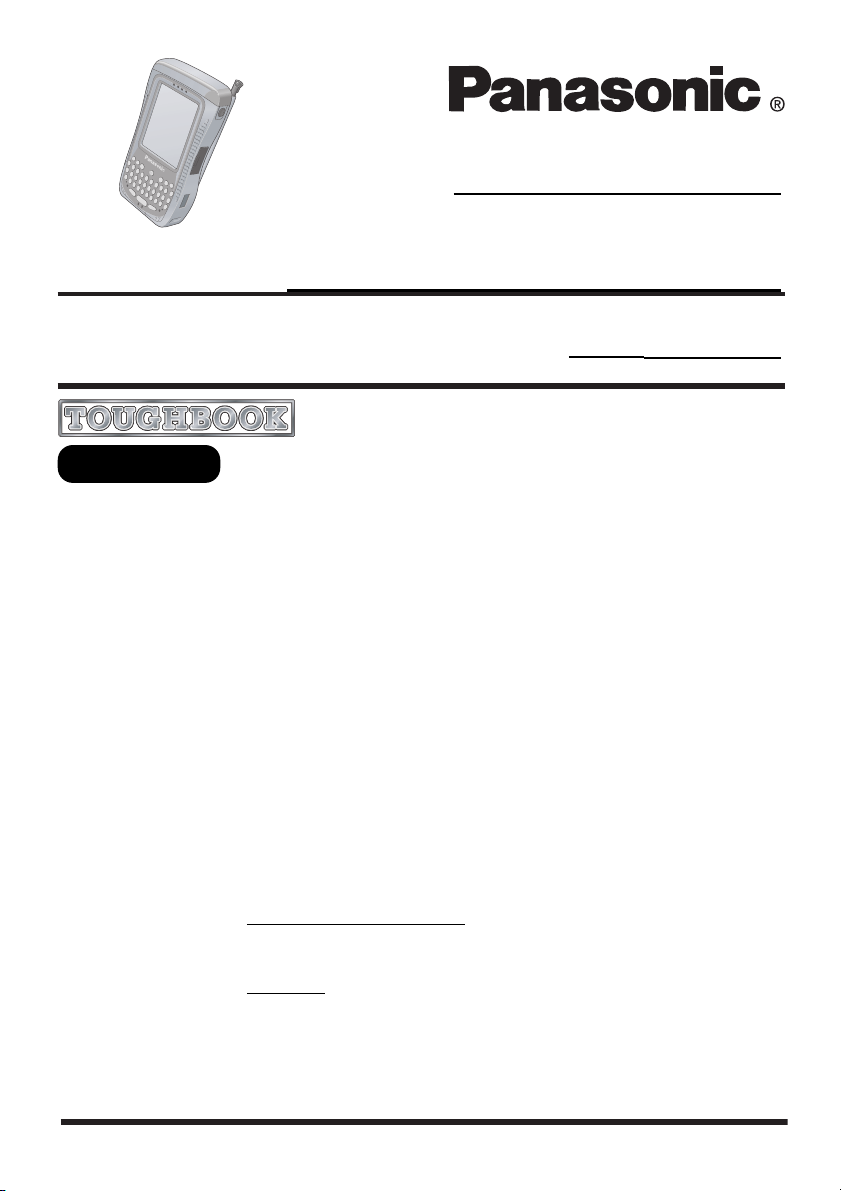
Obsah
Handheld poãítaã
NÁVOD K OBSLUZE
Model CF-P1
Zaãínáme
Základní informace . . . . . . . . . . . . . . . . . . . . . . . . . . . .3
PfiedbûÏná upozornûní . . . . . . . . . . . . . . . . . . . . . . . . .6
Dodané pfiíslu‰enství . . . . . . . . . . . . . . . . . . . . . . . . . .9
Názvy a funkce souãástí pfiístroje . . . . . . . . . . . . . . . .10
Zahájení provozu pfiístroje . . . . . . . . . . . . . . . . . . . . . .13
Ovládání
Zapnutí/vypnutí . . . . . . . . . . . . . . . . . . . . . . . . . . . . . .16
LCD displej (Touchscreen) . . . . . . . . . . . . . . . . . . . . . .20
Nastavení podsvûtlení . . . . . . . . . . . . . . . . . . . . . . . . .22
Zadávání informací . . . . . . . . . . . . . . . . . . . . . . . . . . .23
Tlaãítka programÛ . . . . . . . . . . . . . . . . . . . . . . . . . . . .27
Napájení z baterie . . . . . . . . . . . . . . . . . . . . . . . . . . . .28
PamûÈová karta SD Memory Card/MultiMedia Card . . .29
Zálohování pamûÈové karty SD . . . . . . . . . . . . . . . . . .30
Program Pocket Internet Explorer . . . . . . . . . . . . . . . .31
Pfiipojení k va‰emu poãítaãi . . . . . . . . . . . . . . . . . . . . .32
PfiizpÛsobování poãítaãe . . . . . . . . . . . . . . . . . . . . . . .35
OdstraÀování závad
¤e‰ení problémÛ . . . . . . . . . . . . . . . . . . . . . . . . . . . .38
Pfiíloha
Pro efektivní pouÏívání . . . . . . . . . . . . . . . . . . . . . . . .41
Technické údaje . . . . . . . . . . . . . . . . . . . . . . . . . . . . .42
LICENâNÍ UJEDNÁNÍ S KONCOV¯M UÎIVATELEM . . .44
Pfied uvedením tohoto pfiístroje do provozu si prosím peãlivû pfieãtûte tento "Návod k obsluze", a pak si jej uloÏte
pro pfiípadné pouÏití v budoucnu.
Pocket PC
Page 2
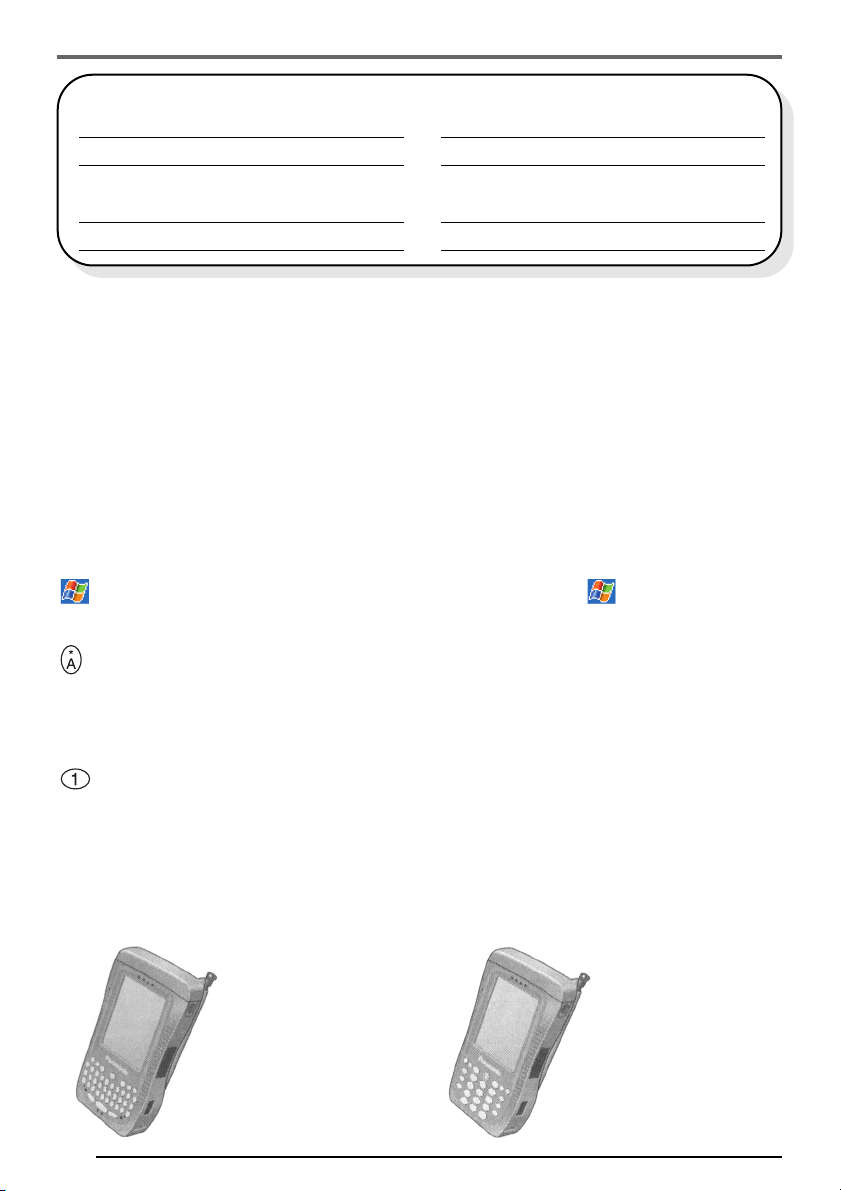
2
Záznamy pro zákazníka
âíslo modelu* Jméno prodejce
V˘robní ãíslo
nebo
Kódové ãíslo Adresa prodejce
Datum zakoupení
* Do poloÏky "âíslo modelu" uveìte ãíslo (12 ãíslic) (napfiíklad CF-P1S3CZC5E), které je
umístûno na spodní stranû poãítaãe.
Úvod
Dûkujeme vám za zakoupení tohoto poãítaãe Panasonic Handheld. Abyste mohli tento svÛj
nov˘ poãítaã správnû ovládat, pfieãtûte si dÛkladnû tento návod k obsluze.
Vyobrazení a terminologie, uvedená v tomto návodu k obsluze
POZNÁMKA: POZNÁMKA poskytuje uÏiteãná fakta nebo informace, které vám mohou
pomoci.
UPOZORNùNÍ: UPOZORNùNÍ indikuje stav, kter˘ mÛÏe mít za následek malé nebo stfied-
ní poranûní osob.
VAROVÁNÍ: VAROVÁNÍ indikuje nebezpeãí, které mÛÏe mít za následek stfiední nebo
váÏnû poranûní osob.
[Programy]: Toto vyobrazení znamená, Ïe je tfieba poklepat na v horní ãásti obra-
zovky a pak klepnout na poloÏku [Programs].
< Pro fiadu CF-P1 S3 >
: Toto vyobrazení znamená, Ïe je tfieba stisknout klávesu [A].
Klávesa Mode
+ klávesa NUM: Toto vyobrazení znamená, Ïe je tfieba stisknout a podrÏet klávesu [
z
]
(Mode), a pak stisknout klávesu [NUMV].
< Pro fiadu CF-P 1S1 >
: Toto vyobrazení znamená, Ïe je tfieba stisknout klávesu [1].
: Kam jít pro pfiíslu‰né informace.
• Nûkterá vyobrazení v tomto návodu k obsluze se mohou mírnû li‰it sv˘m tvarem od skuteãn˘ch poloÏek, a to proto, aby bylo moÏno danou poloÏku snadnûji vysvûtlovat pro pochopení.
Tento návod k obsluze popisuje níÏe uvedené modely.
Mûjte v‰ak na pamûti, Ïe na vyobrazeních je uvádûn zejména model fiady CF-P1S3.
¤ady CF-P 1 S3
(klávesnice typu QWERTY)
¤ada CF-P1S1 (klávesnice
numerického typu)
Page 3
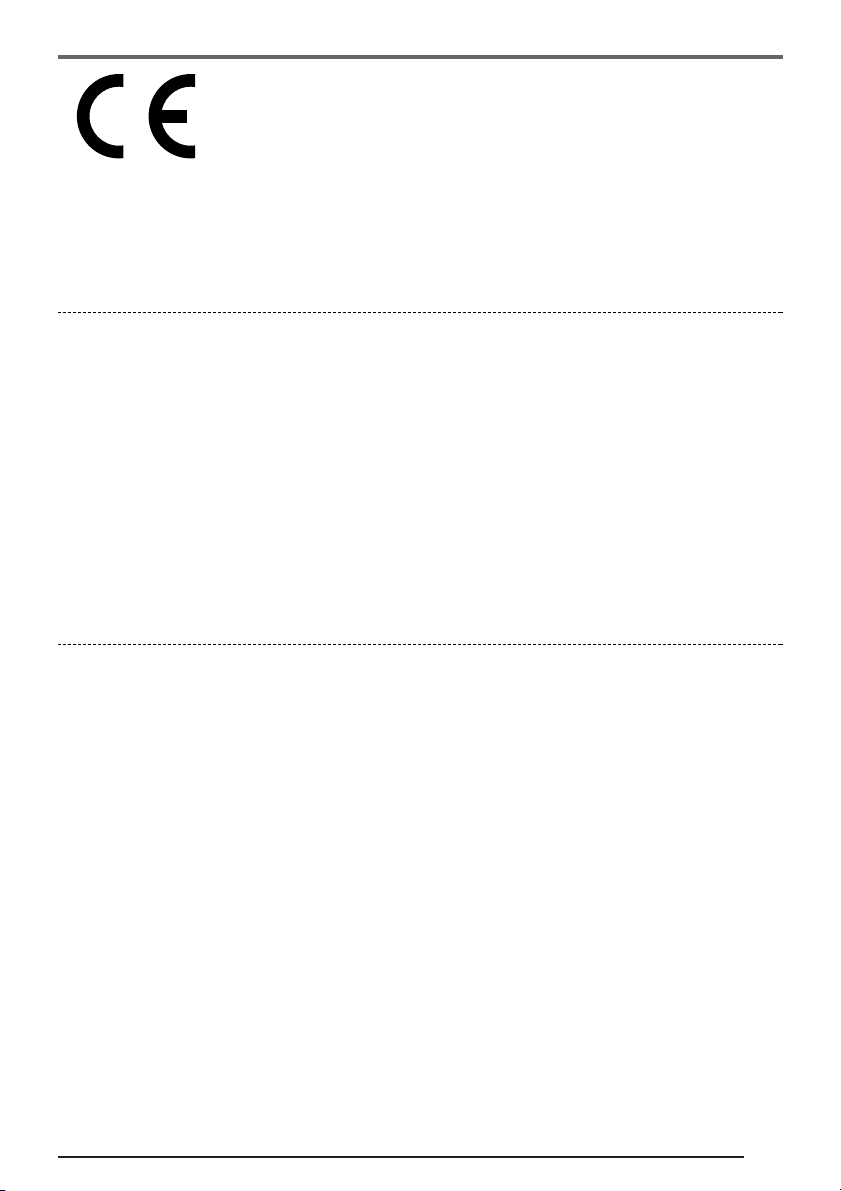
3
Základní informace
Prohlá‰ení o shodû
"Spoleãnost Panasonic Testing Centre (Europe) GmbH (PTC), zde prohla‰uje, Ïe tento osobní poãítaã je v souladu se základními poÏadavky
a dal‰ími relevantními opatfieními Smûrnice 1999/5/EC".
Rada:
Pokud budete získat kopii originální Prohlá‰ení o shodû
(Declaration of Conformity) na‰ich v˘robkÛ, které mají vztah k R&TTE,
obraÈte se prosím na na‰i webovou adresu: http:// doc.panasonic-tc.de
Prohlá‰ení o shodû - Znaãka CE
Toto zafiízení je v souladu s poÏadavky níÏe uveden˘ch smûrnic evropské komise:
Smûrnice pro nízkonapûÈová zafiízení ãíslo 73/23/EEC (Low Voltage Directive) s dodatkem
93/68/EEC
Smûrnice 89/336/EEC EMC s dodatky 92/31/EEC a 93/68/EEC
Toto Oznámení je zaloÏeno na souladu v˘robku s následujícími normami:
EN60950
EN55022
EN61000-3-2
EN61000-3-3
EN55024
EN50360
Page 4
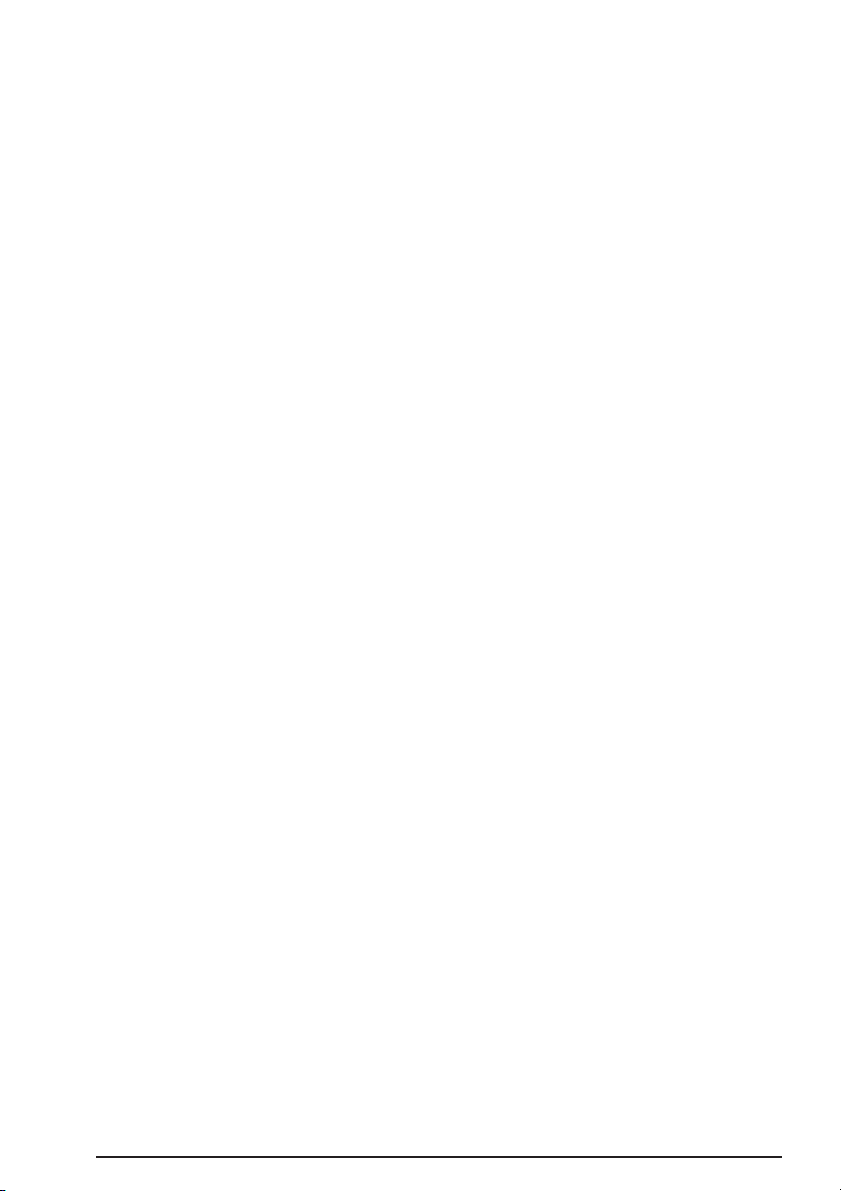
4
Page 5
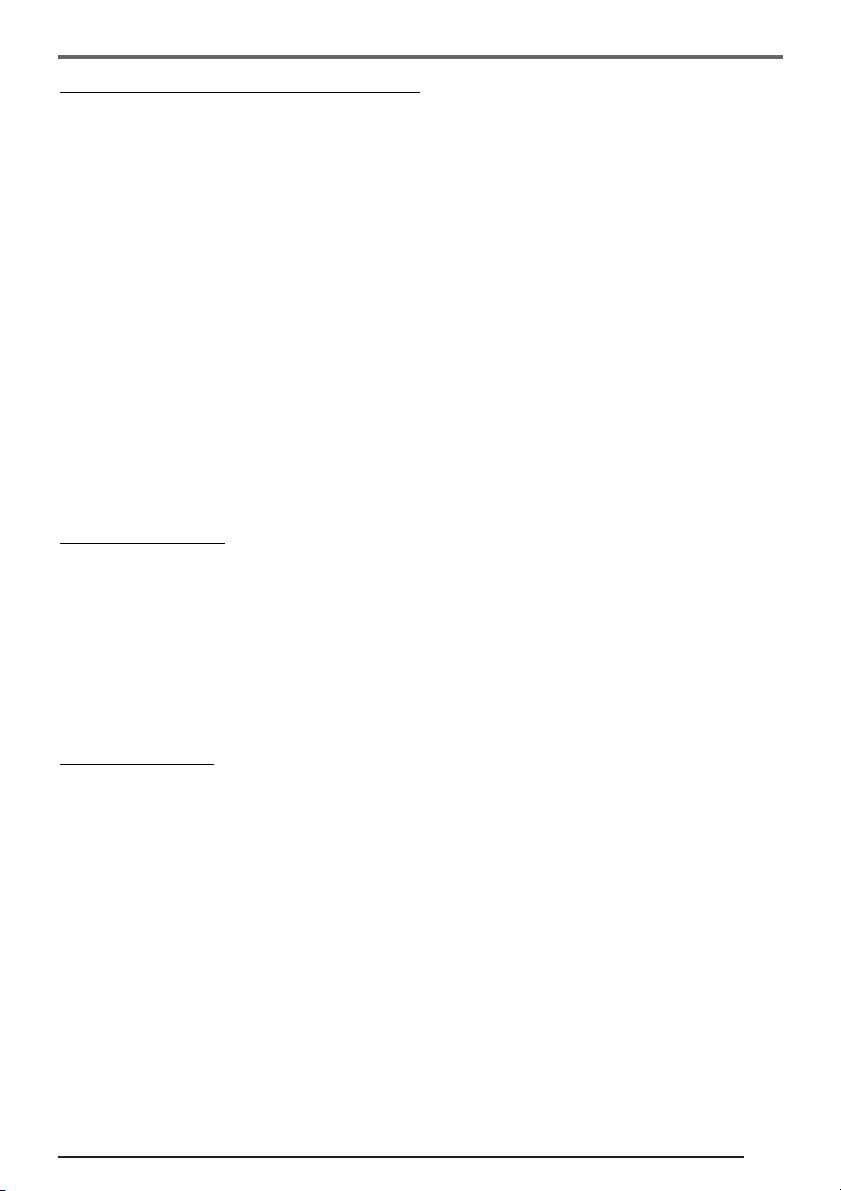
5
DÛleÏitá bezpeãnostní upozornûní
Pfii pouÏívání va‰eho zafiízení je tfieba vÏdy dodrÏovat základní bezpeãnostní zásady, aby se sníÏilo nebezpeãí vzniku ohnû, úrazu elektrick˘m proudem a zranûní osob, a to vãetnû následujících zásad:
1. NepouÏívejte tento v˘robek v blízkosti vody, napfiíklad poblíÏ vany, v˘levky, v prostfiedí se
znaãnou vlhkostí, ve vlhk˘ch sklepích nebo v blízkosti bazénu.
2. Vyhnûte se pouÏívání telefonu (jiného, neÏ je bez‰ÀÛrov˘ typ) pfii boufice s blesky. Existuje
urãité nebezpeãí úrazu elektrick˘m proudem v dÛsledku atmosférické elektfiiny (blesku).
3. NepouÏívejte telefon pfii hlá‰ení úniku plynu, nacházíte-li se v blízkosti místa úniku.
4. PouÏívejte pouze síÈov˘ napájecí kabel a baterie, uvedené v tomto návodu k obsluze.
Nelikvidujte baterie vhozením do ohnû. Mohlo by dojít k jejich v˘buchu. Pfii likvidaci
respektujte pfiípadné zvlá‰tní místní pfiedpisy a nafiízení.
TENTO NÁVOD SI ULOÎTE PRO P¤ÍPADNÉ DAL·Í POUÎITÍ
Lithiová baterie
Lithiová baterie!
Tento poãítaã obsahuje lithiovou baterii, která zálohuje datum, ãas a dal‰í uloÏená data.
Tuto baterii by mûl vymûÀovat pouze autorizovan˘ servisní technik.
Varování ! V dÛsledku nesprávné instalace nebo chybné aplikace mÛÏe vzniknout nebezpeãí
v˘buchu.
Kabel rozhraní
Nedoporuãuje se pouÏívání kabelu rozhraní, kter˘ je del‰í neÏ 3 m.
Page 6
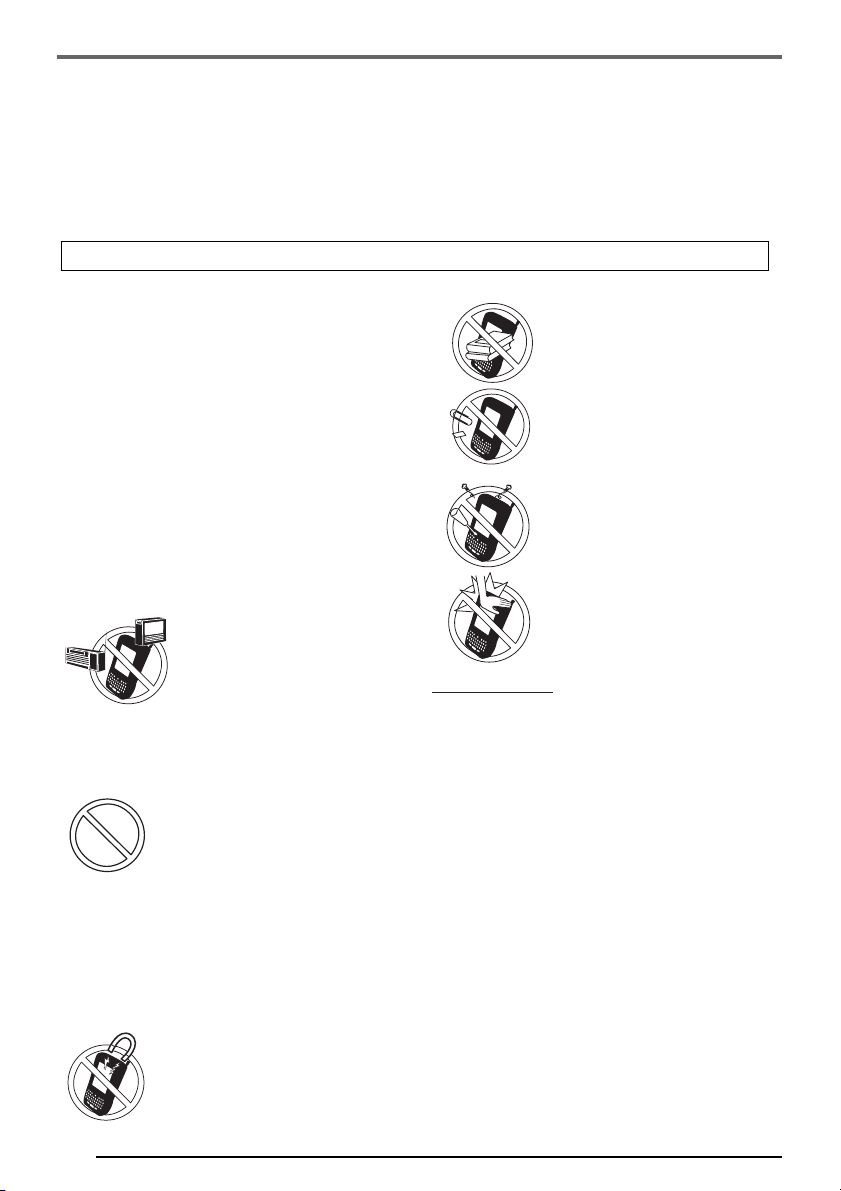
Vyvarujte se nadmûrného horka a chladu
Poãítaã neskladujte ani nepouÏívejte na místech, která jsou vystavena horku (napfiíklad
v automobilu ve sluneãném poãasí), pfiímému sluneãnímu záfiení, nebo mimofiádnému
chladu. Vyvarujte se pfiená‰ení poãítaãe mezi
místy, kde panují velké teplotní rozdíly.
Provozní podmínky
Teplota: -20°C aÏ 50°C
Vlhkost 30% aÏ 80% RH
(bez kondenzace)
Skladování pfiístroje
Teplota: -25°C aÏ 60°C
Vlhkost: 30% aÏ 90% RH
(bez kondenzace)
ZabraÀte vystavování
poãítaãe vyzafiování
rádiov˘ch frekvencí
Nepokládejte poãítaã do blízkosti televizoru nebo radiopfiijímaãe.
Vyvarujte se popáleninám
v dÛsledku teplotního
rázu
ZabraÀte náhodnému kontaktu s jakoukoli oblastí poãítaãe, kde vzniká horko, síÈov˘m adaptérem, a s jak˘mkoli pfiíslu‰enstvím, které spoleãnû s poãítaãem pouÏíváte.
Dokonce i mírné horko,
pokud je taková teplota vy‰‰í,
neÏli tûlesná teplota, mÛÏe
zpÛsobit popáleniny, jestliÏe
je pokoÏka dlouhodobû
vystavena zdroji horka.
ZabraÀte pÛsobení
magnetick˘ch polí
Mûjte poãítaã vÏdy ve vût‰í
vzdálenosti od magnetÛ.
Vyvarujte se skládání
pfiedmûtÛ na poãítaã
Na poãítaã nepokládejte
Ïádné tûÏké pfiedmûty.
Nevkládejte do poãítaãe
Ïádné malé pfiedmûty
Dbejte na to, aby se do poãítaãe nedostaly kanceláfiské
sponky na papír nebo jiné
malé pfiedmûty.
Poãítaã nikdy nerozebírejte
Nepokou‰ejte se o demontáÏ
tohoto poãítaãe.
ZabraÀte nadmûrnému
tlaku na LCD displej
Na plochu LCD displeje
neaplikujte nadmûrn˘ tlak.
Manipulace
• ZabraÀte pádu poãítaãe nebo tvrdému
nárazu na pevné pfiedmûty.
• Pfied pfiená‰ením poãítaãe z nûj odpojte
ve‰keré kabely.
• Doporuãujeme vám, abyste mûli baterii
plnû nabitou. Kromû toho vám doporuãujeme, aby zálohovací baterie poãítaãe
(vestavûná baterie ve tvaru mince) byla
rovnû plnû nabitá.
Pfii transportu náhradních baterií v balíãku,
aktovce a podobnû doporuãujeme, abyste
mûli baterie uloÏeny v plastovém sáãku.
• Pfii cestování mûjte svÛj poãítaã stále
u sebe. Nikdy jej nenechávejte uloÏen
v zavazadle. Pokud se t˘ká pouÏívání poãítaãe uvnitfi letadla, doporuãujeme vám,
abyste se dotázali letecké spoleãnosti na
jejich názor v této otázce.
• Je vhodné, jestliÏe si zhotovíte záloÏní
kopie dat na pamûÈové karty SD/Multi
Media Card, a budete je mít s sebou.
6
Bezpeãnostní upozornûní
Poãítaã CF-P1 byl vyvinut na základû v˘zkumÛ v prostfiedích reálného svûta pfienosn˘ch poãítaãÛ. Rozsáhlé práce na pouÏitelnosti a spolehlivosti za drsn˘ch provozních podmínek vedly
k inovacím, jako je napfiíklad vnûj‰í povrch z magnesiové slitiny, a ohebné vnitfiní propojení.
Tyto mimofiádné technické parametry poãítaãe CF-P1 byly testovány za pomoci procedur
MIL-STD-810E (pokud se jedná o vibrace a nárazy) a IP (pokud jde o prach a vodu).
Tak jako u kteréhokoli jiného pfienosného poãítaãového zafiízení, je tfieba i u poãítaãe CF-P1
dodrÏovat urãité pokyny, aby se pfiede‰lo jeho po‰kození. Pfii pouÏívání a obsluze jsou doporuãeny následující postupy.
Pfiedtím, neÏ poãítaã odloÏíte, nezapomeÀte z nûho setfiít ve‰kerou vlhkost.
Page 7
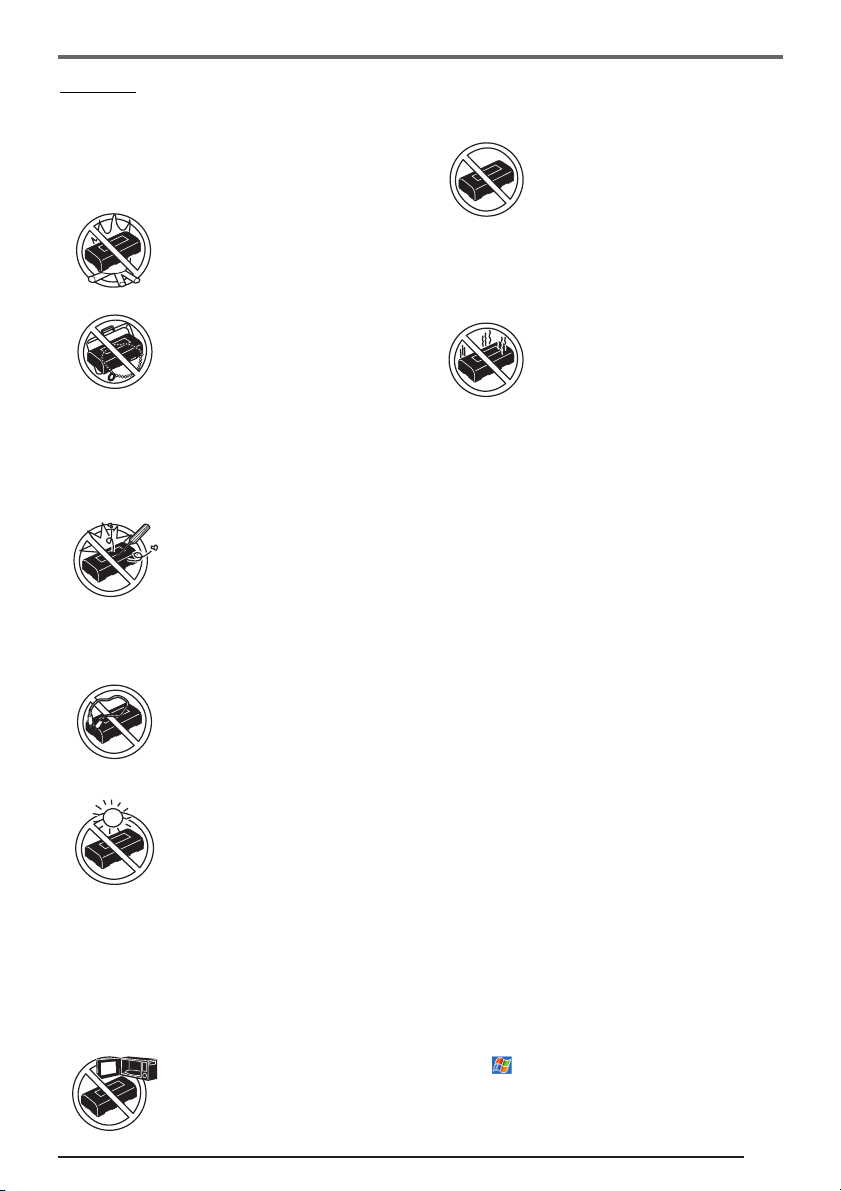
7
Baterie
• Pfii manipulaci a pouÏívání baterie je tfieba
brát ohled na následující pokyny, abyste
pfiede‰li moÏnosti pfiehfiátí, vznícení nebo
po‰kození baterie.
Vyvarujte se horka
Nevhazujte baterii do ohnû,
ani ji nevystavujte nadmûrnému horku.
Drobné pfiedmûty udrÏujte
v bezpeãné vzdálenosti
od baterie
Pfii pfiepravû nebo skladování
baterie neumisÈujte baterii
spoleãnû s takov˘mi drobn˘mi pfiedmûty, jako jsou napfiíklad náhrdelníky, náramky
nebo sponky do vlasÛ.
Baterii nerozebírejte
Nezasunujte do baterie ostré
pfiedmûty, nevystavujte ji
prudk˘m nárazÛm nebo úderÛm, zabraÀte její deformaci,
nerozebírejte ji, ani neprovádûjte Ïádné úpravy.
ZabraÀte zkratování
kontaktÛ baterie
Vyvarujte se zkratování
kladného (+) a záporného
(-) kontaktu baterie.
ZabraÀte pÛsobení
mimofiádného horka,
chladu nebo pfiímého
sluneãního záfiení
Nedobíjejte, nepouÏívejte ani
neponechávejte baterii po del‰í
dobu na místech, kde by
mohla b˘t vystavena pfiímému
sluneãnímu záfiení, na hork˘ch
místech (napfiíklad v automobilu ve sluneãném poãasí),
nebo na chladném místû.
Nevkládejte baterii
do mikrovlnné trouby
Nevkládejte baterii do mikro-
vlnné trouby nebo do podtlakové nádoby.
NepouÏívejte baterii pro
Ïádn˘ jin˘ typ zafiízení
Baterii ji moÏno dobíjet - tato
baterie je urãena pro pouÏití se
specifick˘m poãítaãem. NepouÏívejte tuto baterii s Ïádn˘m
jin˘m zafiízením kromû toho,
pro které je urãena.
PfiestaÀte baterii pouÏívat
Pokud by z baterie zaãal
vycházet neobvykl˘ zápach,
nebo pokud by zaãala b˘t
horká na dotek, pokud by
do‰lo k jejímu odbarvení,
zmûnû tvaru, nebo k jakémukoli jinému stavu, kter˘ se
li‰í od normálního stavu,
vyjmûte ji z poãítaãe a pfiestaÀte ji pouÏívat.
• Pokud nebudete baterii del‰í dobu pouÏívat
(mûsíc nebo déle), dobijte nebo vybijte
baterii (pouÏíváním), aÏ bude její zb˘vající
kapacita 30% nebo 40%, a uloÏte ji na
chladném a suchém místû.
• Pfii prvním zakoupení poãítaãe není baterie
dobita. Pfied prvním pouÏitím poãítaãe
nezapomeÀte baterii dobít. Pokud je
k poãítaãi zapojen síÈov˘ napájecí adaptér,
zaãne dobíjení automaticky.
• Pokud by do‰lo k vyteãení obsahu baterie,
pfiiãemÏ by se tento obsah dostal do va‰ich
oãí, netfiete si oãi rukou. Neprodlenû si
vypláchnûte oãi ãistou vodou, a co nejdfiíve
vyhledejte lékafiské o‰etfiení.
Poznámka k reÏimu vysoké teploty
Tento poãítaã je vybaven reÏimem vysoké
teploty, kter˘ zabraÀuje zhor‰ení stavu baterie v prostfiedích, kde se vyskytují vysoké
teploty. Doporuãujeme vám nastavení do
tohoto reÏimu vysoké teploty, pokud budete
poãítaã instalovat v automobilu a v podobn˘ch prostfiedích. Budete-li chtít tento reÏim
nastavit, zvolte poloÏku [Charging mode] na
záloÏce - [Settings] - [System] - [Panasonic
Settings] a zvolte hodnotu [High Temperature].
V reÏimu vysoké teploty bude plná kapacita
baterie pfiibliÏnû 80%.
Page 8
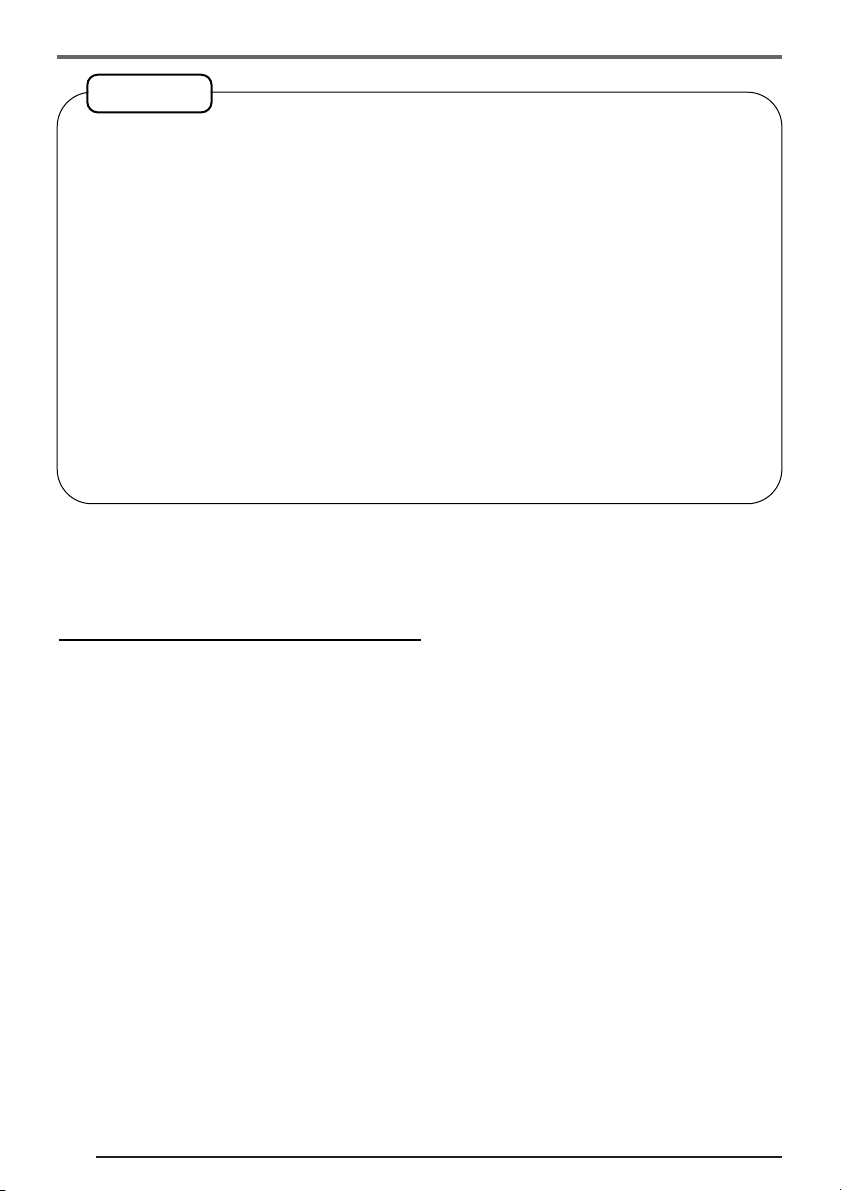
8
Bezpeãnostní upozornûní
• Baterie se v prÛbûhu dobíjení nebo pfii normálním pouÏívání mÛÏe mírnû zahfiívat.
To je v‰ak naprosto normální stav.
• Dobíjení se nezahájí, jestliÏe se okolní teplota pohybuje mimo rozsah povolen˘ch teplot
(5°C aÏ 40°C)*. I ve chvíli, kdy se dobíjení zastaví kvÛli faktu, Ïe se okolní teplota pohybuje
mimo rozsah povolen˘ch teplot, zÛstane indikátor baterie svítit oranÏovou barvou.
Jakmile se okolní teplota dostane do povolen˘ch mezí, dobíjení se automaticky zahájí.
Mûjte na pamûti, Ïe doba dobíjení se mÛÏe rÛznit v závislosti na podmínkách pouÏívání.
(Dobíjení baterie trvá déle neÏ obvykle, pokud je okolní teplota niωí, neÏ 10°C.)
• Pokud je okolní teplota nízká, zkracuje se provozní doba poãítaãe. PouÏívejte poãítaã pouze
v rozsahu povolen˘ch okolních teplot.
• Baterie pfiedstavuje poloÏku spotfiebního materiálu. Pokud se provozní doba poãítaãe pfii
pouÏití urãité baterie dramaticky zkrátí, pfiiãemÏ opakované dobíjení neobnoví její pÛvodní
v˘kon, je tfieba nahradit tuto baterii novou.
• Pokud budete náhradní baterii pfiepravovat v kapse nebo sáãku, doporuãujeme vám,
abyste ji vloÏili do plastikového sáãku, aby byly chránûny její kontakty.
• Ve chvílích, kdy poãítaã nebudete pouÏívat vÏdy vypnûte jeho napájení. Ponecháte-li poãítaã zapnut˘ ve chvíli, kdy k nûmu není pfiipojen síÈov˘ adaptér, bude se sniÏovat zb˘vající
kapacita baterie.
POZNÁMKA
* Tyto teplotní rozsahy jsou platné, pokud se baterie dobíjí ve chvíli, kde je poãítaã vypnut˘.
Tyto teplotní rozsahy se mohou zúÏit, pokud se baterie právû dobíjí a poãítaã je v provozu.
Pokud pouÏíváte periferní zafiízení
Dbejte zvlá‰tní opatrnosti, aby nedo‰lo k po‰kození poãítaãe, periferních zafiízení, kabelÛ
a podobnû. Kromû toho, Ïe je tfieba dodrÏovat pokyny, uvedené v tomto návodu k obsluze,
pfieãtûte si rovnûÏ peãlivû pokyny k obsluze periferních zafiízení.
• PouÏívejte pouze taková periferní zafiízení, která jsou v souladu se specifikacemi poãítaãe.
• Zafiízení zapojujte správn˘m zpÛsobem, pfiiãemÏ dbejte na stav a umístûní konektorÛ.
• Pokud není moÏno zapojení provést snadno, nepouÏívejte pfii tomto úkonu nadmûrnou sílu
- zkontrolujte je‰tû jednou stav a umístûní konektoru (orientaci pinÛ a podobnû).
• Pokud je konektor opatfien pfiídrÏn˘mi ‰roubky, utáhnûte tyto ‰roubky pevnû.
• Nepfiená‰ejte poãítaã s pfiipojen˘mi kabely, ani za kabely netahejte nadmûrnou silou.
Page 9
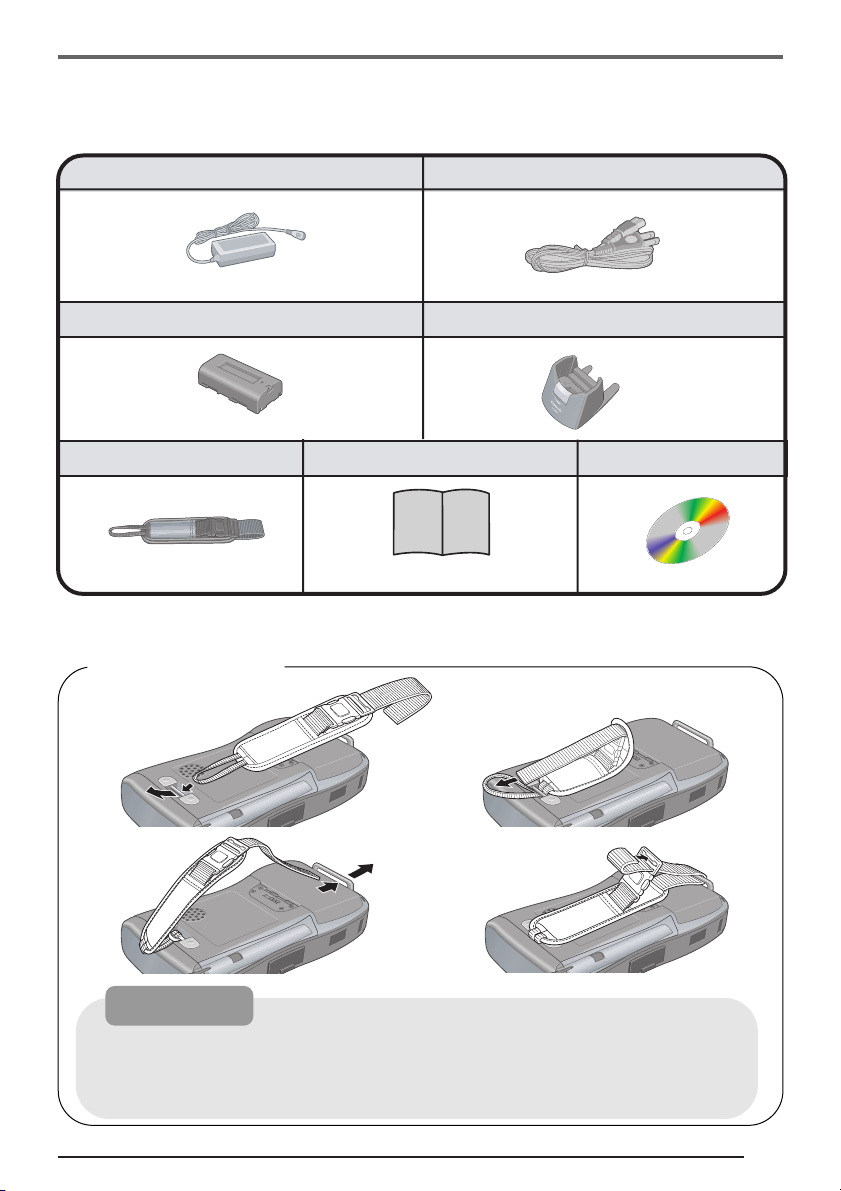
9
Dodané pfiíslu‰enství
Ujistûte se, Ïe byly dodány v‰echny souãásti, uvedené na obrázku. Pokud kterákoli z tûchto
poloÏek chybí, nebo nefunguje-li správnû, obraÈte se na technickou podporu Panasonic.
Zkontrolujte, zda je u poãítaãe uloÏen stylus (pfiíslu‰enství) (
stránka 20).
* Tento doprovodn˘ disk CD mÛÏete pouÏít pro instalaci rÛzného software, vãetnû
Microsoft
®
Outlook®2000 a Microsoft®ActiveSync®3.5 (stránka 32).
SíÈov˘ adaptér . . . . . . . . . . . . . . . 1
Baterie . . . . . . . . . . . . . . . . . . . . . 1
¤emínek . . . . . . . . . 1 Návod k obsluze . . . 1 Doprovodn˘ disk CD*1
SíÈov˘ napájecí kabel . . . . . . . . . . 1
Stojánek. . . . . . . . . . . . . . . . . . . . 1
âíslo modelu: CF-AA1527
âíslo modelu: CF-VZSU28
(viz dále) (tato pfiíruãka)
âíslo modelu:
CF-VEBP1
Upevnûní fiemínku
UPOZORNùNÍ
• Popruh je urãen pouze pro pfiená‰ení hmotnosti poãítaãe. Z tohoto dÛvodu se
ujistûte, Ïe na popruh nepÛsobí hmotnost, která pfiesahuje hmotnost poãítaãe.
Mohlo by dojít k nechtûnému uvolnûní popruhu z poãítaãe.
•NepouÏívejte popruh, kter˘ je po‰kozen˘, nebo hrozí-li jeho roztrÏení.
UPOZORNùNÍ
21
43
Page 10
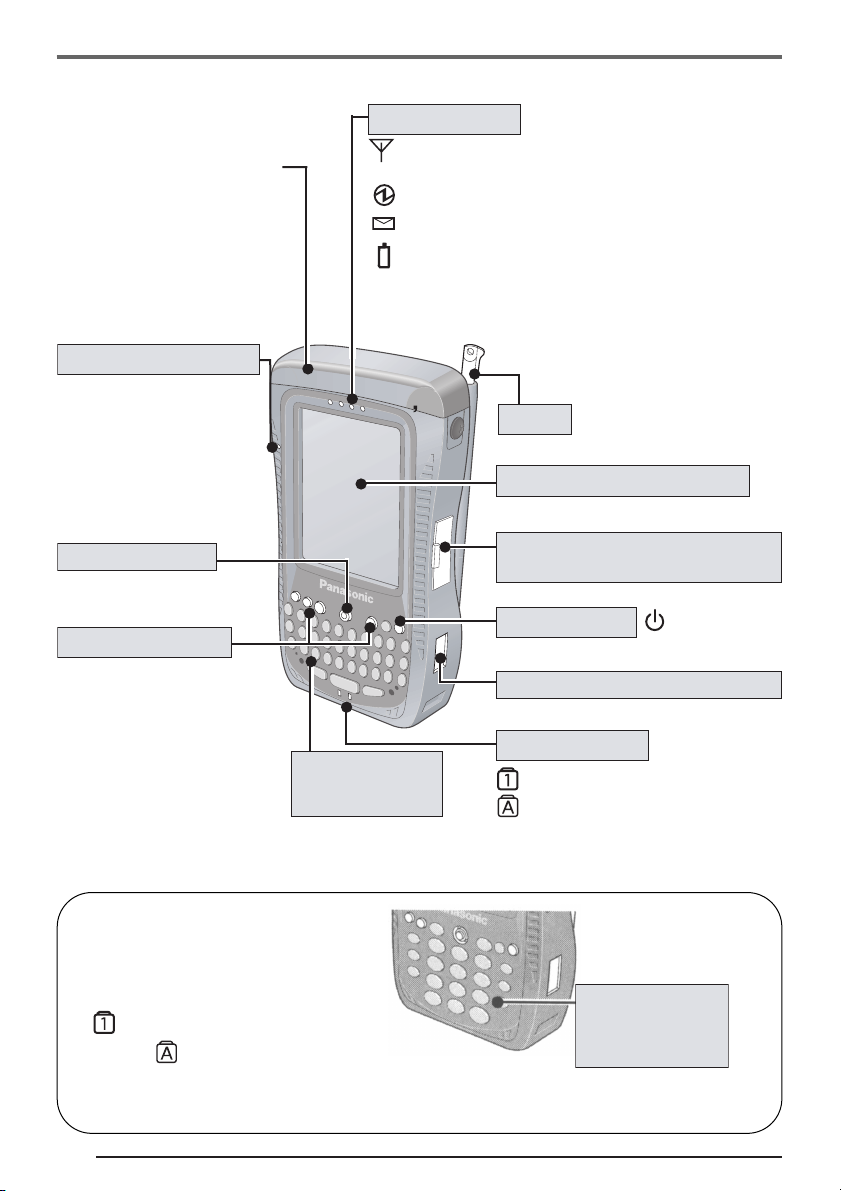
10
Názvy a funkce souãástí pfiístroje
Vyobrazení v tomto návodu k obsluze se mohou li‰it od skuteãného fyzického vzhledu v˘robku.
Nûkteré modely mohou b˘t
vybaveny vestavûn˘mi kartami (napfiíklad skenerem
ãárového kódu a RF modulem). Pro takové modely si
prosím pfieãtûte pfiiloÏené
"DoplÀkové pokyny". (Tyto
karty není moÏno zmûnit.)
Klávesnice
(rozloÏení kláves
QWERTY)
Indikátory LED
Stylus
LCD displej (Touchscreen)
Slot pro pamûÈovou kartu SD
Memory Card/MultiMedia Card
SíÈov˘ vypínaã
Infraãerven˘ komunikaãní port
Indikátory LED
Tlaãítka programÛ
Ovládání kurzoru
(stránka 11)
Po stisknutí tlaãítka
programu (F1, F2, F3
a Option) se spustí program, pfiifiazen˘ tomuto
tlaãítku. (
stránka 27)
(
stránka 24)
* Dostupné v závislosti na modelech.
* Zelen˘: V rámci komunikaãního dosahu
Nesvítí: Mimo komunikaãní dosah
* Napájení RF modulu
* Notifikace/*Indikátor do‰lé zprávy
Indikátor baterie
Zelen˘: Plnû nabitá
OranÏov˘: Právû probíhá dobíjení
Nesvítí: Dobíjení neprobíhá nebo není pfiipojen
síÈov˘ napájecí adaptér
(
stránka 20)
(
stránka 21)
(
stránka 29)
(
stránka 34)
(
stránka 26)
Zámek ãíselné klávesnice (NumLk)
Caps lock
Zisk mikrofonu nastavte
prostfiednictvím poloÏky
[Panasonic Settings].
Zvolte buì moÏnost AGC
(Automatic Gain Control)
nebo Manual.
(
stránka 36)
Vestavûn˘ mikrofon
< Pro fiadu CF-P1S1 >
Klávesnice je typu numerické klávesnice. Nejsou zde Ïádné indikátory LED
( Zámek numerické klávesnice
a zámek Caps Lock).
Klávesnice
(numerického
typu)
Page 11
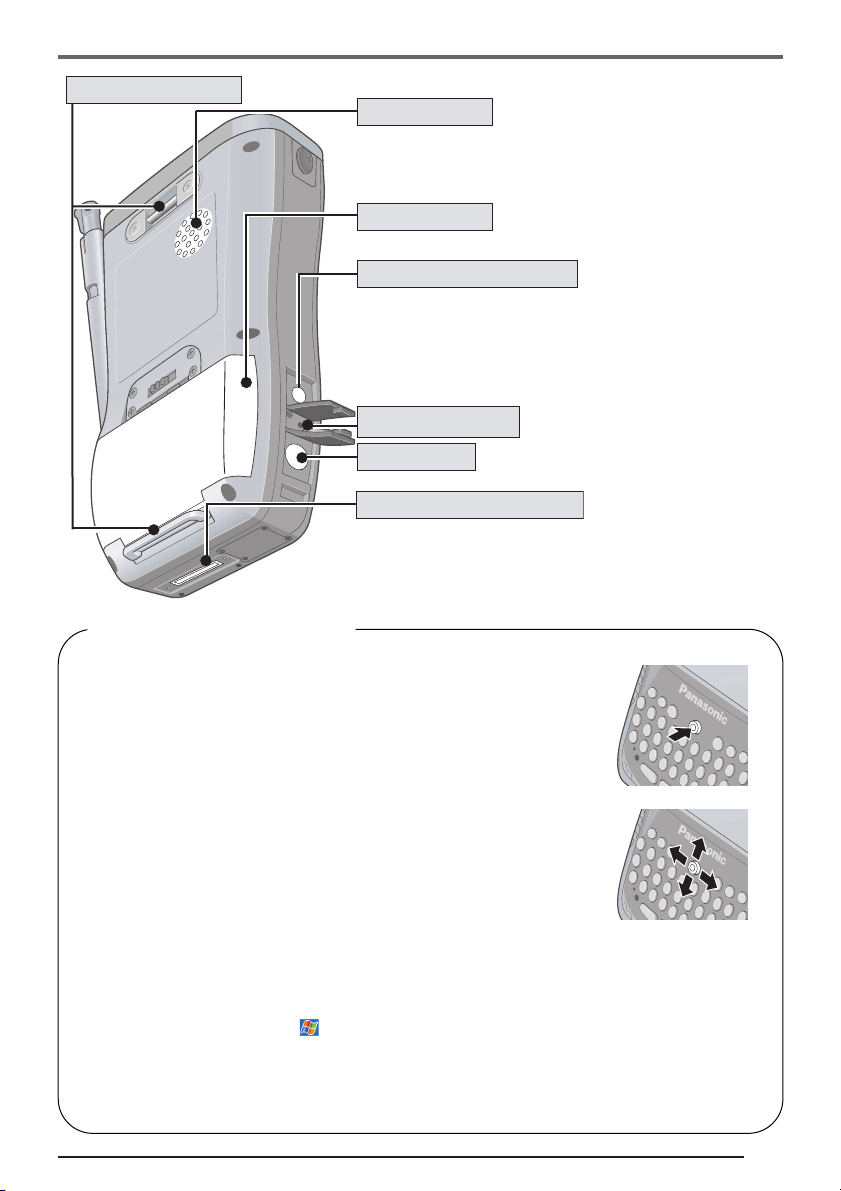
11
Reproduktor
Baterie
Zdífika pro sluchátka
Pfiepínaã Reset
Zdífika DC-IN
Roz‰ifiující konektor
Pro nastavení hlasitosti klepnûte postupnû
na - [Settings] - [Personal] - [Sounds & Notifications]
- [Volume].
Tato zdífika se pouÏívá pro pfiipojení sluchátek nebo
aktivních reproduktorÛ. Ve chvíli, kdy jsou pfiipojena sluchátka nebo aktivní reproduktory, je zvukov˘
v˘stup z vestavûného reproduktoru odpojen.
SlouÏí pro umístûní poãítaãe do stojánku (pfiíslu‰enství) (
následující stránka). Nebo mÛÏete
tento poãítaã pfiímo pfiipojit ke svému poãítaãi
pomocí pfiíslu‰ného kabelu (
stránka 34).
(
stránky 13 a 28)
(
stránka 9)
(
stránka 38)
(pro síÈov˘ adaptér)
Upevnûní fiemínku
Prostfiednictvím prvku pro ovládání kurzoru je moÏno provádût
následující operace.
Operace "Push" (stisknutí):
Spu‰tûní zvolené poloÏky z nabídky nebo zvolené ikony. Tak napfiíklad, po zvolení poloÏky v nabídce, je moÏno stisknout prvek pro
ovládání kurzoru, aby se zvolená poloÏka provedla.
Operace "Posun Nahoru/DolÛ Vpravo/Vlevo":
Provádí stejnou funkci, jako klávesy pro posun kurzoru
nahoru/dolÛ vlevo/vpravo. Tak napfiíklad, operaci "Posun nahoru"
je moÏno provést volbou poloÏky v rámci nabídky ve smûru nahoru.
Zmûna nastavení ovládání kurzoru
Nastavení ovládání kurzoru umoÏÀuje nastavit interval mezi dobou ãekání, neÏ zaãne
opakování vstupu (od zadání prvního znaku do vstupu druhého znaku) pfii stisknutém
prvku pro ovládání kurzoru, a opakováním vstupu (od zadání druhého znaku a tak dále).
1 Poklepejte na záloÏku - [Settings] - [Personal] - [Buttons] - [Up/Down
Control].
2 PfiizpÛsobte zpÛsob, jak˘m vበkurzor opakuje operaci.
3 Poklepejte na [ok].
Prvek pro ovládání kurzoru
Page 12
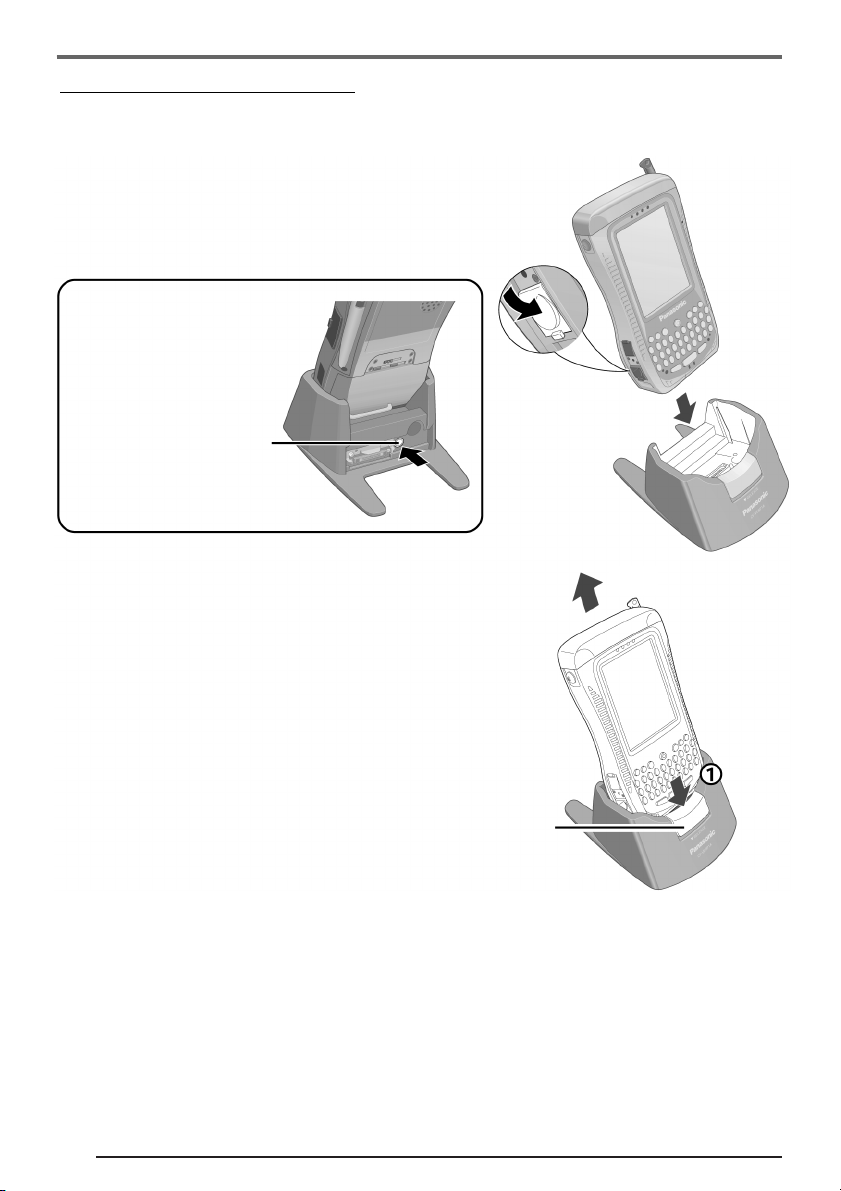
12
Názvy a funkce souãástí pfiístroje
Pfiipojení/Odpojení stojánku
Pfiipojení stojánku
Stojánek pfiipojte po odpojení síÈového adaptéru
od poãítaãe a po uzavfiení krytu zdífiky DC-IN
pro pfiipojení síÈového adaptéru..
Kryt zdífiky DC-IN
pro pfiipojení síÈového
adaptéru
SíÈov˘ adaptér se pfiipojuje
tak, jak je patrno z obrázku
(viz ‰ipka).
Zdífika DC-IN
pro síÈov˘ napájecí
adaptér
Odpojení stojánku
1 Stisknûte odji‰Èovací páãku.
2 Jednou rukou uchopte pevnû stojánek
a stisknûte odji‰Èovací páãku smûrem dolÛ,
a druhou rukou vysuÀte poãítaã smûrem nahoru.
Odji‰Èovací páãka
2
Page 13
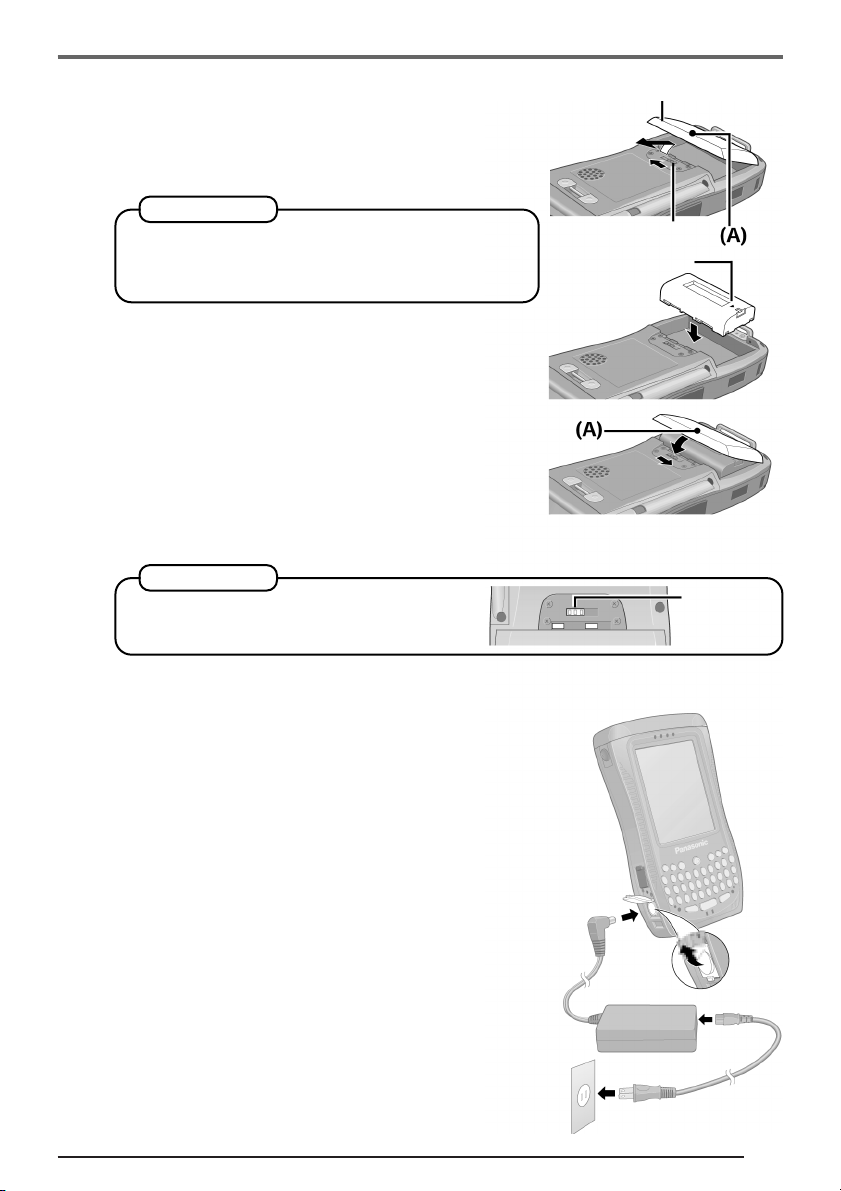
13
Zahájení provozu pfiístroje
1 Nainstalujte baterii.
(1) Otoãte poãítaã na druhou stranu.
(2) Stisknûte místo (A), aby se uvolnil kryt prostoru
pro baterii a poté posuÀte západku, a kryt prostoru
pro baterii odejmûte.
POZNÁMKA
Pokud je sejmutí krytu prostoru pro baterii
obtíÏné kvÛli pfiipevnûnému popruhu, odjistûte
popruh, a teprve pak sundejte kryt.
POZNÁMKA
Po upevnûní krytu prostoru pro baterii
posuÀte západku úplnû vlevo.
Kryt prostoru pro baterii
Západka
Znaãka - ‰ipka
(3) Nastavte znaãku (‰ipku) na baterii ve vyobrazeném
smûru (viz obrázek), a pak zasuÀte baterii do prostoru
pro baterii.
(4 Vyrovnejte vyãnívající ãást krytu (s otvorem),
upevnûte kryt pod úhlem, a pak nasaìte kryt
na skfiíÀku. Stisknûte místo (A), aby se uvolnil kryt
prostoru pro baterii a poté posuÀte západku,
aby se kryt zajistil.
Západka
2 Pfiipojte svÛj poãítaã do síÈové zásuvky.
Pokud je k poãítaãi zapojen síÈov˘ napájecí adaptér, zaãne
dobíjení automaticky.
Dobíjecí doba: PfiibliÏnû 3 hodiny
Tento poãítaã je vybaven zálohovací baterií, která se automaticky dobíjí z plnû dobité lithium-iontové baterie (hlavní
baterie). Tato zálohovací baterie zálohuje data v pamûti,
jestliÏe je vyjmuta lithium-iontová baterie, pfiiãemÏ její
dobití pfied prvním pouÏitím poãítaãe trvá 24 hodin.
Page 14

14
Zahájení provozu pfiístroje
• Pokud bude zálohovací baterie nebo hlavní baterie vybitá, zobrazí se pfiíslu‰né v˘straÏné
zprávy a ikony. (
stránky 17)
POZNÁMKA
• Pokud z poãítaãe vyjmete hlavní baterii pfiedtím, neÏ je tato hlavní baterie plnû
dobita, mÛÏe dojít ke ztrátû dat. Z tohoto dÛvodu tuto baterii z poãítaãe prvních
24 hodin provozu nevyjímejte.
• Dbejte na to, aby zb˘vající kapacita hlavní baterie a zálohovací baterie nikdy neklesla
na úroveÀ úplného vybití.
Pokud zb˘vající kapacita klesne pod hranici úplného vybití, nebude poãítaã pracovat
správnû a automaticky se provede jeho kompletní reset. Pokud je proveden kompletní reset poãítaãe, budou ve‰kerá uÏivatelem vloÏená data zru‰ena a poãítaã se
vrátí do stavu, v jakém byl po zakoupení.
• Po uzavfiení krytu na kryt pevnû zatlaãte a ujistûte se, Ïe je tento kryt
zaji‰tûn.
Zacházení se síÈov˘m adaptérem
• Za síÈov˘ napájecí kabel netahejte silou, a zabraÀte jeho zkroucení. V opaãném
pfiípadû by mohlo dojít k po‰kození pfiipojení.
• Se sv˘m poãítaãem pouÏívejte v˘hradnû specifikovan˘ síÈov˘ adaptér. Pfii pouÏívání
jiného adaptéru, neÏ byl dodán jako pfiíslu‰enství, mÛÏe dojít k po‰kození baterie
a/nebo poãítaãe.
• Pokud není adaptér pfiipojen do zdífiky pro vstup stejnosmûrného napûtí (DC),
odpojte síÈov˘ napájecí kabel ze zásuvky ve zdi.
• Pfii boufikách s hromy a blesky mohou nastat problémy, jako jsou napfiíklad náhlé
poklesy napûtí nebo pfiepûtí. ProtoÏe to mÛÏe mít závaÏn˘ vliv na vበpoãítaã,
doporuãujeme vám, abyste v pfiípadû, Ïe nemáte v poãítaãi nainstalovanou baterii,
pouÏívali záloÏní zdroj napájení (UPS).
UPOZORNùNÍ
Page 15
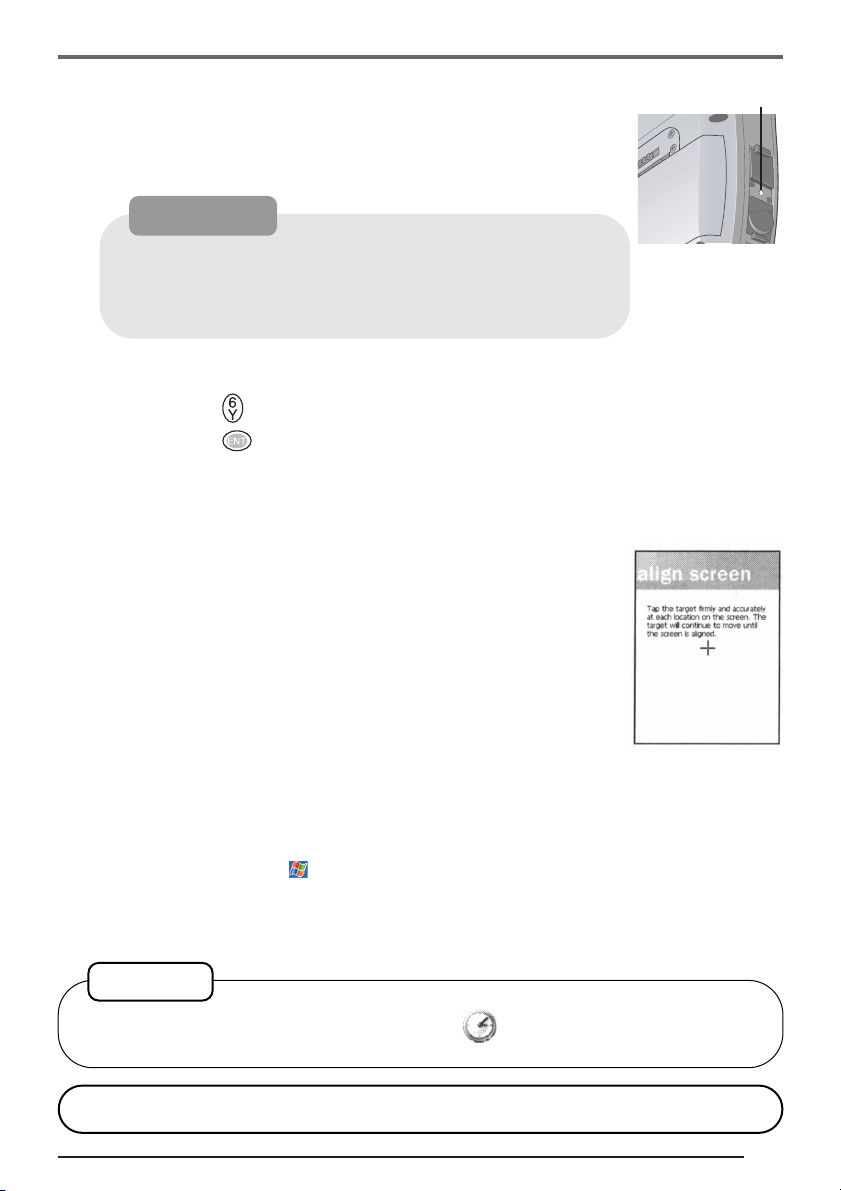
15
3 Zapnûte napájení poãítaãe
(1) Prostfiednictvím dodaného stylusu stlaãte stfiední ãást pfiepínaãe
reset na 1 sekundu. Pokud kryt zdífiky DC-IN pro síÈov˘ napájecí
adaptér zabraÀuje ve stisknutí pfiepínaãe reset, zatlaãte mírnû na
kryt a souãasnû stisknûte tlaãítko reset.
Pfiepínaã Reset
Pokud se zobrazí potvrzovací zpráva,
stisknûte tlaãítko (pro fiadu CF-P1 S3)
stisknûte tlaãítko (pro fiadu CF-P1 S1)
(2) Poklepejte na obrazovku pro nastavení svého poãítaãe Pocket PC.
Zobrazí se kalibraãní obrazovka Windows*.
* Tento poãítaã pouÏívá operaãní systém Microsoft
®
Windows®Powered Pocket PC 2002.
(3) Proveìte kalibraci LCD displeje (touchscreen).
(Pro kalibraci jsou vyÏadovány operace "poklepání".
Dal‰í informace o "poklepání" - viz stránka 20.)
Na obrazovce se zobrazí znaãka "+", a to v tomto pofiadí: uprostfied, vlevo nahofie, vlevo dole, vpravo dole a vpravo nahofie.
PokaÏdé, jakmile se objeví znaãka "+", poklepejte stylusem
na stfied znaãky "+".
(4) V poloÏce [stylus] si pfieãtûte pokyny na obrazovce
a poklepejte na [Next].
(5) V poloÏce [pop-up menus] postupujte podle pokynÛ na obra-
zovce.
(6) Po zobrazení zprávy [Congratulations!] poklepejte na [Next].
(7) V poloÏce [location] zvolte ãasové pásmo a poklepejte na [Next].
(8) V poloÏce [complete] poklepejte na obrazovku, abyste mohli zaãít pouÏívat poãítaã CF-P1.
4 Nastavte ãas a datum
(1) Poklepejte na záloÏku - [Settings] - [System] - [Clock].
(2) Nastavte ãas a datum.
(3) Poklepejte na [ok].
âas a datum mÛÏete rovnûÏ nastavit poklepáním na obrazovku [Today].
POZNÁMKA
Tímto bodem konãí pokyny pro obsluhu pfied prvním pouÏitím poãítaãe.
Pro stisknutí pfiepínaãe reset pouÏívejte v˘hradnû dodan˘ stylus.
Nestiskejte pfiepínaã reset Ïádn˘m jin˘m typem ostrého pfiedmûtu, jako jsou napfiíklad tuÏky a propisovací tuÏky. Mohlo by
dojít k po‰kození pfiepínaãe reset nebo jin˘ch souãástí.
UPOZORNùNÍ
Page 16

16
Spou‰tûní/Vypínání poãítaãe
Zapnutí (poãínaje druh˘m spu‰tûním)
Stisknûte jedenkrát lehce síÈov˘ vypínaã.
Na obrazovce poãítaãe se objeví program nebo soubor,
kter˘ byl zobrazen naposledy.
SíÈov˘ vypínaã
SíÈov˘ vypínaã
OFF (vypnuto) ON (zapnuto)
Pro zapnutí/vypnutí prosvûtlování:
Stisknûte síÈov˘ vypínaã, a jakmile se
rozsvítí/zhasne prosvûtlení LCD displeje
a klávesnice, spínaã uvolnûte. Pro zapnutí
prosvûtlení klávesnice - viz stránka 22.
Stisknûte lehce
síÈov˘ vypínaã
(asi na 0,5 sekundy).
Pokud je prosvûtlení zapnuto, spotfiebovává poãítaã více energie, ãímÏ se zkracuje provozní
doba, po kterou mÛÏete poãítaã pouÏívat.
POZNÁMKA
Page 17

17
Navigaãní pruh a pfiíkazov˘ pruh
Navigaãní pruh je umístûn v horní ãásti obrazovky. Tento pruh zobrazuje aktivní program
a aktuální ãas, a umoÏÀuje pfiepínání programÛ a zavírání obrazovek. Pro provádûní úloh
v programech se pouÏívá pfiíkazov˘ pruh v dolní ãásti obrazovky. Pfiíkazov˘ pruh zahrnuje
názvy nabídek, tlaãítka a tlaãítko vstupního panelu.
Stavová ikona (viz níÏe)
Symboly nebo se mohou zobrazovat
v závislosti na právû spu‰tûném programu.
Poklepejte pro rychlou volbu programu,
kter˘ jste právû pouÏívali.
Poklepejte pro volbu programu.
Poklepejte, abyste uvidûli dal‰í programy.
Poklepejte pro pfiizpÛsobení poãítaãe CF-P1
(
viz stránka 35-37).
Tlaãítko "New" Tlaãítko vstupního panelu
Tlaãítka názvÛ nabídek (Pfiíklad pro [Notes])
V následující tabulce jsou uvedeny nûkteré stavové ikony, které se mohou zobrazovat.
Stavová ikona a její v˘znam
Zapnutí a vypnutí v‰ech zvukÛ Pfiipojení je aktivní
Zálohovací baterie je vybitá Synchronizace zaãíná nebo konãí
Hlavní baterie se dobíjí Synchronizace právû probíhá
Hlavní baterie je plnû dobita
Upozornûní, Ïe byla pfiijata jedna
nebo nûkolik rychl˘ch zpráv
Hlavní baterie je vybitá
Upozornûní, Ïe byla pfiijata jedna
nebo nûkolik e-mailov˘ch zpráv
Hlavní baterie je velmi slabá
Je tfieba zobrazit více upozorÀujících
ikon. Poklepejte na ikonu, aby se
zobrazily v‰echny
Page 18

18
Spou‰tûní/Vypínání poãítaãe
Obrazovka Today
Pfii prvním zapnutí poãítaãe v urãit˘ den se zobrazí obrazovka Today (nebo po 4 hodinách
neãinnosti poãítaãe*). Tuto obrazovku si mÛÏete rovnûÏ zobrazit poklepáním na - [Today].
Na obrazovce Today uvidíte pfiehlednû zobrazeny v‰echny dÛleÏité informace pro tento den.
* Pro zmûnu nastavení poklepejte na záloÏku - [Settings] - [Personal] - [Today] - [Items].
Poklepejte pro pfiepnutí na program.
Poklepejte pro vytvofiení nové poloÏky.
Poklepejte pro zmûnu datumu a ãasu.
Poklepejte pro otevfiení poloÏky.
Pfiehled Va‰eho dne.
Poklepejte pro sledování stavu pfiipojení.
Page 19

19
Nabídky Pop-up
Prostfiednictvím nabídek pop-up mÛÏete rychle zvolit ãinnosti pro urãitou poloÏku.
Tak napfiíklad, nabídku pop-up mÛÏete pouÏívat v seznamu kontaktÛ pro rychlé zru‰ení
kontaktu, pofiízení kopie kontaktu nebo pro odeslání e-mailové zprávy tomuto kontaktu.
âinnosti v nabídkách pop-up se u jednotliv˘ch programÛ rÛzní. Pro zpfiístupnûní nabídky
pop-up poklepejte a podrÏte stylus na poloÏce, se kterou chcete provést urãitou ãinnost.
Jakmile se nabídka zobrazí, nadzdvihnûte stylus a poklepejte na ãinnost, kterou chcete
provést. Nebo poklepejte kdekoli mimo nabídku pro uzavfiení nabídky bez provedení ãinnosti.
Poklepejte a podrÏte pro zobrazení nabídky pop-up.
Nadzdvihnûte stylus a poklepejte na ãinnost, kterou chcete
provést.
Poklepejte kdekoli mimo nabídku pro uzavfiení nabídky
bez provedení ãinnosti.
SíÈov˘ vypínaã
Vypínání poãítaãe (power off)
Stisknûte jedenkrát lehce síÈov˘ vypínaã (asi na 0,5 sekundy).
Vypnutí poãítaãe CF-P1 je stejné, jako stav "suspend" u bûÏného poãítaãe. (Stav Suspend pfiedstavuje funkci, která
umoÏÀuje vypnutí poãítaãe bez nutnosti ukonãování aplikací.
Nastavení, která byla provedena pfied vypnutím poãítaãe, jsou
uloÏena do pamûti, takÏe jakmile je opût napájení zapnuto, je
obrazovka stejná, jako pfied vypnutím napájení (jsou otevfieny
stejné aplikace a soubory), a mÛÏete ihned zaãít pracovat.)
Pfied vypnutím poãítaãe se ujistûte, Ïe není zpfiístupÀována pamûÈová karta SD Memory
card/MultiMedia Card. Pokud by byl poãítaã vypnut ve chvíli, kdy je zpfiístupÀována
pamûÈová karta, mohlo by dojít k po‰kození dat na kartû, a poãítaã by mohl pfiestat
pracovat správnû.
UPOZORNùNÍ
Page 20

20
LCD displej (Touchscreen)
PouÏívání stylusu
Stylus se pouÏívá pro provádûní operací na dotekovém LCD
displeji. Stylus je umístûn v drÏáku stylusu v pravé horní ãásti
poãítaãe, a je ho moÏno drÏet jako bûÏné pero nebo tuÏku.
Na dotekovém LCD displeji jsou k dispozici následující operace.
Poklepání
PoloÏku na obrazovce je moÏno zvolit poklepáním na
poloÏku stylusem. Tato operace se naz˘vá "poklepání".
Vleãení
PoloÏku na obrazovce mÛÏete vléci, podrÏíte-li stylus
dole nad poloÏkou, a pak jím zaãnete pohybovat.
Tato operace se naz˘vá "vleãení".
Poklepání a podrÏení
MÛÏete poklepat a podrÏet stylus na poloÏce, abyste
vidûli seznam ãinností, dostupn˘ch pro tuto poloÏku.
V nabídce pop-up, která se zobrazí, poklepejte na ãinnost, kterou chcete provést.
Zacházení se stylusem
• Pfied pouÏitím oãistûte hrot stylusu a obrazovku. Cizí ãástice mohou po‰krábat obrazovku
a zhor‰it tak ovládání pomocí stylusu.
• Na obrazovku aplikujte pouze dodan˘ stylus.
Pfii pouÏití stylusu k jin˘m úãelÛm mÛÏe dojít k jeho po‰kození, a k po‰krábání obrazovky.
Page 21

21
Zacházení s dotekov˘m LCD displejem (touchscreen)
• NepouÏívejte jin˘ stylus, neÏli ten, kter˘ jste získali jako souãást pfiíslu‰enství k poãítaãi
CF-P1 NepouÏívejte jin˘ stylus, neÏli ten, kter˘ jste získali jako souãást pfiíslu‰enství
k poãítaãi.
• Na plochu obrazovky nepokládejte Ïádné pfiedmûty, ani na tuto plochu silnû netlaãte
pfiedmûty, které mají ostr˘ hrot (napfiíklad nehty), nebo tvrd˘mi pfiedmûty, které mohou
zanechávat znaãky (napfiíklad tuÏky a propisovací tuÏky).
• Nepracujte s poãítaãem, pokud jsou na LCD displeji takové pfiedmûty, jako je prach.
ZabraÀte, aby se substance, jako je napfiíklad olej, dostaly na LCD displej.
V takov˘ch pfiípadech nemusí správnû pracovat kurzor.
Kalibrace obrazovky
Pokud se kurzor nepfiesune správnû na místo, kde se stylus dot˘ká obrazovky poãítaãe,
proveìte kalibraci obrazovky.
1 Poklepejte na záloÏku - [Settings] - [System] - [Screen].
2 Poklepejte na [Align Screen].
3 Na obrazovce se zobrazí znaãka "+", a to v tomto pofiadí:
uprostfied, vlevo nahofie, vlevo dole, vpravo dole a vpravo
nahofie.
PokaÏdé, jakmile se objeví znaãka "+", poklepejte stylusem
na stfied znaãky "+".
Jakmile se dotknete v‰ech pûti znaãek "+", procedura kalibrace
se ukonãí.
<Pro fiadu CF-P1S3 >
Obrazovku pro kalibraci si mÛÏete zobrazit stisknutím tlaãítka (tlaãítko Mode)
+ ovládání kurzoru.
<Pro fiadu CF-P1S1 >
Obrazovku pro kalibraci si mÛÏete rovnûÏ zobrazit stisknutím tlaãítka (tlaãítko PF)
+ ovládání kurzoru.
POZNÁMKA
Page 22

22
Nastavení podsvûtlení
Nastavení jasu LCD displeje
Jas displeje je moÏno nastavit v souladu s podmínkami, ve kter˘ch je poãítaã pouÏíván.
1 Poklepejte na záloÏku - [Settings] - [System] - [Backlight].
2 Poklepejte na poloÏku [Brightness], a pomocí posuvníku nastavte poÏadovan˘ jas.
3 Poklepejte na [ok].
Zapnutí/vypnutí podsvûtlení LCD displeje
Pokud po zapnutí poãítaãe stisknete a uvolníte síÈov˘ vypínaã, podsvûtlení LCD displeje se
vypne nebo zapne.
Nastavení podsvûtlení LCD displeje a podsvûtlení klávesnice
Podsvûtlení LCD displeje a klávesnice je moÏno (pomocí funkce Timeout) nastavit tak, aby se
automaticky vypnulo (kvÛli úspory energie). Je moÏno provést individuální nastavení pro
provoz na baterii, a pfii provozu s pouÏitím síÈového adaptéru.
1 Poklepejte na záloÏku - [Settings] - [System] - [Backlight].
2 Nastavení pfii provozu na baterii: Poklepejte na záloÏku [Battery Power].
Nastavení pfii provozu se síÈov˘m adaptérem: Poklepejte na záloÏku [External Power].
Bude-li tato moÏnost zatrÏena pak, pokud není poãítaã
pouÏíván, dojde k automatickému vypnutí podsvûtlení
LCD displeje, jakmile vypr‰í nastavená doba.
Doba pro vypnutí
Bude-li tato moÏnost zatrÏena, pak po poklepání na
obrazovku dojde k zapnutí podsvûtlení LCD displeje.
Bude-li tato moÏnost zatrÏena, zapne se podsvûtlení
klávesnice, jakmile se zapne podsvûtlení LCD displeje.
3 Poklepejte na [ok].
(Pfiíklad pro [Battery Power])
Page 23

23
Zadávání informací
Pro zadávání informací mÛÏete pouÏívat následující moÏnosti:
• Pro zadávání ãíslic, znakÛ*1 nebo symbolÛ*1, zobrazen˘ch v horní ãásti klávesy pouÏívejte
klávesnici.
• Pro vstup zadaného textu pouÏívejte vstupní panel, buì prostfiednictvím soft-klávesnice
nebo jin˘m zpÛsobem vstupu.
• Pi‰te pfiímo na obrazovku.*2
• Kreslete obrázky na obrazovku.*2
• Hovofite do vestavûného mikrofonu pro záznam zprávy.*2
• Pro synchronizaci nebo kopírování informací z host poãítaãe do poãítaãe CF-P1 pouÏívejte
aplikaci Microsoft
®
ActiveSync®. Pro dal‰í informace o aplikaci Microsoft®ActiveSync
®
3.5,
viz nápovûda aplikace ActiveSync Help na host poãítaãi (
stránka 32).
*1 Pouze pro fiadu CF-P1S3.
*2 Pro více informací, poklepejte na - [Help] - [Settings] - [Input].
PouÏívání vstupního panelu
Pro zadávání informací do jakéhokoli programu na poãítaãi CF-P1 pouÏívejte vstupní panel.
Psát mÛÏete buì prostfiednictvím soft-klávesnice nebo pi‰te pomocí programu Letter Recognizer, Block Recognizer nebo Transcriber. V obou pfiípadech se znaky, které zadáváte, zobrazují
na obrazovce.
Pro zobrazení nebo skrytí vstupního panelu poklepejte na tlaãítko vstupního panelu. Budete-li
si chtít prohlédnout své moÏnosti volby, poklepejte na ‰ipku vedle tlaãítka vstupního panelu.
Zvolte metodu vstupu
Tlaãítko vstupního panelu
Poklepejte, chcete-li vidût moÏnosti volby
Poklepejte na [123], aby bylo moÏno na klávesnici
zadat znaky $, {}, %, atd.
Pfii zadávání textu prostfiednictvím soft-klávesnice:
(1) Poklepejte na ‰ipku vedle tlaãítka vstupního
panelu a pak na [Keyboard].
(2) Na soft-klávesnici, která se zobrazí, poklepejte
na klávesy pomocí stylusu.
Page 24

24
Zadávání informací
PouÏívání klávesnice typu QWERTY < Pro fiadu CF-P1 S3 >
Klávesy abecedy
Klávesa Mode
(reÏim)
Klávesa NumM(Shift)
Klávesa Cancel
Klávesa
Backspace
Klávesa Enter
Klávesa DEL (Delete)
Klávesa
MCAP
(Shift)
Klávesa
SOFT/SPACE
Klávesa Mode (reÏim)
• Symbol nebo ãíslice v horní ãásti klávesy je moÏno zadat stisknutím klávesy Mode (rozsvítí
se indikátor zámku ãíselné klávesnice), za nímÏ následuje pfiíslu‰ná abecední klávesa. KaÏdé
stisknutí klávesy Mode je aktivní pouze pro zadání jediného symbolu nebo ãíslice. To je
pohodlné, jestliÏe pro zadávání vût, obsahujících symboly/ãíslice, pouÏíváte jednu ruku.
Pfiíklad: Pro zadání fietûzce "abc.def." stisknûte klávesy v následujícím pofiadí.
Klávesa NUM M (Shift)
• Po kaÏdém stisknutí klávesy Mode + NUM M se reÏim zmûní z reÏimu pro vstup abecedních
znakÛ (v˘chozí) na reÏim pro zadávání symbolÛ/ãíslic a obrácenû. V reÏimu pro zadávání
symbolÛ/ãíslic (svítí indikátor zámku ãíselné klávesnice), je moÏno nepfietrÏitû zadávat
symboly a ãíslice, vyznaãené v horní ãásti kláves.
Pro opu‰tûní reÏimu pro zadávání symbolÛ/ãíslic mÛÏete stisknout pouze klávesu NUM
M.
• Stisknete-li tuto klávesu samostatnû, bude mít stejnou funkci, jako stisknutí klávesy Shift na
poãítaãi.
Klávesa SOFT/SPACE
• Stisknutím této klávesy se zadává mezera.
Page 25

25
Klávesa M CAP (Shift)
Tato klávesa se pouÏívá pro vstup velk˘ch písmen abecedy.
• Po kaÏdém stisknutí kláves Mode +
M CAP se reÏim zmûní ze standardního vstupního reÏimu
(bez velk˘ch písmen) do reÏimu zámku velk˘ch písmen a obrácenû. V reÏimu zámku
velk˘ch písmen (svítí indikátor CapsLock) je moÏno nepfietrÏitû zadávat velká písmena.
(Pokud svítí souãasnû indikátor zámku ãíselné klávesnice a indikátor velk˘ch písmen, bude
mít prioritu reÏim pro vstup symbolÛ/ãíslic.)
Zadávání mal˘ch písmen v reÏimu zámku velk˘ch písmen:
Stisknûte abecední znak pfii souãasném stisknutí klávesy NUM
M.
• Ovládání pfii samostatném stisknutí této klávesy bude mít stejnou funkci, jako stisknutí
klávesy Shift na poãítaãi (podobnû jako klávesa NUM
M).
Klávesa DEL (Delete)
Tato klávesa pracuje stejnû, jako klávesa Delete na poãítaãi.
Klávesa Enter
Tato klávesa pracuje stejnû, jako klávesa Enter na poãítaãi, to znamená napfiíklad posun
o fiádek v dokumentu nebo volba ikon a poloÏek z nabídek a podobnû.
Klávesa Backspace
Tato klávesa pracuje stejnû, jako klávesa Backspace na poãítaãi.
Klávesa CANCEL
Tato klávesa pracuje stejnû, jako klávesa ESC na poãítaãi.
Page 26

26
Zadávání informací
PouÏívání klávesnice numerického typu <Pro fiadu CF-P1S1 >
Stisknûte klávesu pro zadání ãísla, zobrazeného v horní ãásti klávesy.
Klávesy mohou b˘t rovnûÏ pouÏívány jako funkãní klávesy. (Viz "Klávesa PF" níÏe.)
Indikátor klávesy PF
Klávesa PF
Klávesa Mínus
Klávesa CLR (Clear)
Klávesa SOFT
Klávesa CANCEL
Klávesa A
Klávesa B
Klávesa BS
(Backspace)
Klávesa ENT (Enter)
Numerické klávesy
Klávesa PF: Po stisknutí a rozsvícení indikátoru klávesy PF (reÏim funkãní
klávesy) se po stisknutí pfiíslu‰né klávesy aktivují funkce, pfiifiazené
na jednotlivé numerické klávesy.
Stisknûte tlaãítko pro 10.
(Funkce jsou pfiifiazeny numerick˘m klávesám odli‰nû, v závislosti
na aplikaci.)
- Jak pouÏívat reÏim funkãní klávesy pouze jednou: Stisknûte
tlaãítko jedenkrát, a pak stisknûte numerickou klávesu.
(Numerickou klávesu mÛÏete rovnûÏ stisknout pfii stisknutém
tlaãítku .) Jakmile je stisknuta numerická klávesa, indikátor
zhasne. Pro vypnutí bez stisknutí numerické klávesy,
stisknûte tlaãítko dvakrát.
- Jak pouÏívat reÏim funkãní klávesy prÛbûÏnû:
Stisknûte dvakrát tlaãítko pro uzamãení reÏimu funkãní klávesy a pak stisknûte numerické klávesy. Stisknûte jednou tlaãítko
pro odemãení reÏimu funkãní klávesy.
Klávesa Mínus: Stisknûte tuto klávesu pro zadání znaku "-".
Klávesa CLR (Clear): Funkce je odli‰ná v závislosti na aplikaci.
Klávesa SOFT: Po stisknutí je vloÏen znak teãka (".").
Klávesa ENT (Enter): Tato klávesa pracuje stejnû, jako klávesa Enter na poãítaãi,
to znamená napfiíklad posun o fiádek v dokumentu a podobnû.
Klávesa BS (Backspace):Tato klávesa pracuje stejnû, jako klávesa Backspace na poãítaãi.
Klávesa A: Tato klávesa pracuje stejnû, jako 11. funkãní klávesa na poãítaãi.
Klávesa B: Tato klávesa pracuje stejnû, jako 12. funkãní klávesa na poãítaãi.
Klávesa Cancel: Stisknete-li tuto klávesu, zastaví se bûh programu (stejná funkce,
jako stisknutí klávesy ESC na poãítaãi).
Page 27

27
Tlaãítka programÛ
Tlaãítka F1, F2, F3 a Option se naz˘vají tlaãítka programÛ. Pokud po spu‰tûní poãítaãe stisknete kterékoli
z tûchto tlaãítek programÛ, spustí se program, kter˘ je
pfiíslu‰nému tlaãítku pfiifiazen.
Calendar
(kalendáfi)
Tlaãítka programÛ Tlaãítko Option
Contacts
(kontakty)
Start
Menu
(nabídka
Start)
Tasks
(úkoly)
Zmûna pfiifiazení tlaãítek programÛ
Po zakoupení poãítaãe jsou na jednotlivá tlaãítka programÛ pfiifiazeny odpovídající programy.
F1 - Calendar (kalendáfi), F2 - Contacts (kontakty), F3 - Tasks (úkoly), Option (moÏnosti) Start Menu (nabídka Start)
Následujícím postupem mÛÏete zmûnit pfiifiazení tlaãítek programÛ.
1 Poklepejte na záloÏku - [Settings] - [Personal] - [Buttons].
2 Zvolte jednotlivá nastavení.
(1) Poklepejte na jedno tlaãítko.
(2) Poklepejte
V
na poloÏku [Button assignment],
a zvolte ze seznamu program.
Poklepete-li na moÏnost [Restore Defaults],
vrátí se pfiifiazení na v˘chozí hodnoty.
3 Poklepejte na [ok].
Obnovení ãinnosti poãítaãe tlaãítkem Program
âinnost poãítaãe je moÏno obnovit stisknutím tlaãítka F1, F2, F3 a Option.
1 Poklepejte na záloÏku - [Settings] - [System] - [Panasonic Settings] - [Wakeups].
2 Po stisknutí tlaãítka programu se zobrazí znaãka obnovení ãinnosti poãítaãe.
3 Poklepejte na [ok].
Page 28

28
Napájení z baterie
Zb˘vající kapacita baterie
Poklepejte na záloÏku - [Settings] - [System] - [Power].
Zobrazí se zb˘vající kapacita baterie.
Pokud zb˘vající kapacita baterie zaãne b˘t nízká
• Pfiipojte síÈov˘ adaptér a baterii plnû dobijte.
• PouÏijte náhradní baterii (pokud ji máte).
• Pokud u sebe nemáte ani síÈov˘ adaptér, ani náhradní baterii, vypnûte poãítaã.
V˘mûna baterie
Pokud se provozní kapacita baterie zkrátí, pfiiãemÏ ani opakované úplné dobití neobnoví její
pÛvodní v˘kon, je tfieba tuto baterii vymûnit za novou. Baterie pfiedstavuje poloÏku spotfiebního
materiálu, a z tohoto dÛvodu vyÏaduje v˘mûnu za novou (CF-VZSU28). V˘mûnu baterie
proveìte do 3 hodin; v opaãném pfiípadû dojde ke ztrátû dat z pamûti RAM.
• Nedot˘kejte se kontaktÛ na baterii. Baterie nemusí správnû fungovat, pokud jsou její
kontakty zneãi‰tûny nebo po‰kozeny.
• Nevystavujte baterii pÛsobení vody, ani nadmûrné vlhkosti.
• Pfii prvním zakoupení poãítaãe CF-P1 není baterie dobita ! Pfied prvním pouÏitím poãítaãe
nezapomeÀte baterii dobít. Pokud je k poãítaãi CF-P1 zapojen síÈov˘ napájecí adaptér,
zaãne dobíjení automaticky.
• Se sv˘m poãítaãem CF-P1 pouÏívejte v˘hradnû specifikovanou baterii (CF-VZSU28).
• Pokud je poãítaã CF-P1 zapnut˘, neinstalujte ani neodnímejte z nûj baterii.
• Pokud se poãítaã po v˘mûnû baterie nezapne, stlaãte pfiepínaã reset.
UPOZORNùNÍ
Vyjmutí drÏáku s baterií
(1) Vypnûte svÛj poãítaã.
(2) Otoãte poãítaã na druhou stranu.
(3) Stisknûte místo (A), aby se uvolnil kryt prostoru
pro baterii a poté posuÀte západku, a kryt prostoru
pro baterii odejmûte.
(4) VysuÀte baterii ve smûru, vyobrazeném na obrázku.
Instalace baterie
Viz stránka 13, kde najdete pokyny pro instalaci baterie.
Kryt prostoru pro baterii
Západka (A)
Pokud je sejmutí krytu prostoru pro baterii
obtíÏné kvÛli pfiipevnûnému popruhu, odjistûte
popruh, a teprve pak sundejte kryt.
POZNÁMKA
Page 29

29
PamûÈová karta SD Memory Card/MuItiMedia Card
Kartu SD Memory card/Multi Media Card mÛÏete pouÏívat pro následující úãely.
• V˘mûnu dat mezi rÛzn˘mi zafiízeními, vybaven˘mi slotem pro kartu SD Memory card/Multi
Media Card, ukládání audio záznamÛ a podobnû.
Pro v˘mûnu dat mezi tûmito zafiízeními je vyÏadován pfiíslu‰n˘ software (to znamená
ovladaãe). (Viz návod k obsluze, kter˘ je pfiiloÏen k pfiíslu‰nému perifernímu zafiízení,
které je kompatibilní se SD pamûÈovou kartou.)
POZNÁMKA
• PouÏití v roli pamûÈové karty (to znamená, jako jednotka pro ukládání, na niÏ mohou b˘t
zapisovány soubory).
Instalace/Vyjmutí karty SD Memory Card/Multi Media Card
1 Otevfiete kryt slotu pro pamûÈovou kartu SD Memory
Card/MultiMedia Card.
2 Zasunutí karty
ZasuÀte kartu do slotu tak, aÏ zapadne na místo tak, jak je
patrno z obrázku.
• Zkontrolujte, zda strana karty SD Memory card/Multi
Media Card smûfiuje ‰títkem k pfiední ãásti poãítaãe, a poté
kartu pevnû zasuÀte dovnitfi. Pokud kartu omylem obrátíte
spodní stranou nahoru (místo horní stranou), nebude
moÏno kartu zasunout celou do slotu.
• Nezasunujte kartu do slotu pod úhlem.
• ZasuÀte kartu do slotu aÏ na doraz.
Vyjmutí karty
(1) Zatlaãte na kartu. Karta se mírnû povysune ze slotu.
(2) Vyjmûte ze slotu kartu.
3 Zavfiete kryt slotu pro pamûÈovou kartu SD Memory
Card/MultiMedia Card.
Slot pro pamûÈovou kartu SD
Memory Card/MultiMedia Card
Pfied vyjmutím karty SD Memory card/Multi Media Card nebo pfied vypnutím poãítaãe
CF-P1 zkontrolujte, zda se poãítaã CF-P1 nepokou‰í o pfiístup na kartu. Takovéto pfiístupy
na kartu se provádûjí obãas, pfiiãemÏ trvají krátkou dobu. Mûjte na pamûti, Ïe vyjmutí karty
SD Memory card/Multi Media Card nebo vypnutí poãítaãe CF-P1 mÛÏete provést pouze
po kontrole, Ïe se poãítaã nepokou‰í o pfiístup na kartu. Pokud kartu vyjmete nebo pokud
vypnete poãítaã CF-P1 ve chvíli, kdy se poãítaã pokou‰í o pfiístup na kartu, mÛÏe dojít
ke ztrátû cenn˘ch dat nebo mÛÏe poãítaã CF-P1 pfiestat pracovat správnû.
UPOZORNùNÍ
Page 30

30
Zálohování pamûÈové karty SD
Prostfiednictvím funkce zálohování pamûÈové karty SD mÛÏete zálohovat data z pamûti RAM
poãítaãe CF-P1 na pamûÈovou kartu SD Memory card, nebo obnovit data, uloÏená na kartû
SD Memory card do pamûti RAM poãítaãe CF-P1.
• V prÛbûhu tohoto postupu neprovádûjte následující ãinnosti:
• Nedot˘kejte se síÈového vypínaãe
• Neprovádûjte Ïádné operace s klávesnicí a LCD displejem (touchscreen).
• Neru‰te pfiipojení mezi host poãítaãem a tímto poãítaãem, napfiíklad odpojením kabelu.
• Zkontrolujte, zda je kapacita baterie alespoÀ 50%, vypnûte funkce pro správu napájení
a ukonãete v‰echny spu‰tûné programy.
UPOZORNùNÍ
Backup (zálohování)
1 Proveìte reset poãítaãe CF-P1 (
stránka 38).
2 ZasuÀte pamûÈovou kartu SD Memory Card.
3 Poklepejte na záloÏku - [Programs] - [SD Backup].
4 Poklepejte na [Backup].
5 Zadejte název sloÏky pro zálohování a poklepejte
na [OK].
Postupujte podle pokynÛ na obrazovce. Zobrazí se obrazovka s prÛbûhem operace. Pro zastavení operace stisknûte tlaãítko [Abort].
Jakmile je zálohování dokonãeno, zobrazí se zpráva
"Backup successful". Poklepejte na [ok].
• Funkce zálohování pamûÈové karty SD nemusí pracovat ani tehdy, pokud je volná
kapacita pamûÈové karty SD vût‰í neÏ volná kapacita pouÏité pamûti RAM.
• Data není moÏno zálohovat do stejné sloÏky.
POZNÁMKA
Restore (obnovení)
1 Proveìte úpln˘ reset poãítaãe CF-P1 (
stránka 38 Krok 1 - 9). Ve‰keré uloÏené
záznamy a zadání se smaÏou.
Neprovádûjte Ïádná jiná nastavení (to znamená napfiíklad nastavování datumu a ãasu).
2 ZasuÀte pamûÈovou kartu SD Memory Card.
3 Poklepejte na - [Programs] - [SD Backup].
4 Poklepejte na [Restore].
Postupujte podle pokynÛ na obrazovce a poklepejte na [Yes].
5 Zvolte sloÏku pro obnovení (Restore) na pamûÈové kartû SD memory card a poklepejte
na [OK]. Postupujte podle pokynÛ na obrazovce.
Jakmile je obnovení dokonãeno, zobrazí se zpráva "Restore successful". Poklepejte na [ok]
pro reset poãítaãe CF-P1.
6 Nastavte ãas a datum (a pokud je vyÏadováno i heslo) (
stránka 38 Krok 10).
Page 31

31
Program Pocket Internet Explorer
MÛÏete se pfiipojit k poskytovateli internetov˘ch sluÏeb (ISP), a pouÏívat pfiipojení pro odesílání
a pfiíjem e-mailov˘ch zpráv nebo si prohlíÏet webové stránky nebo WAP.
Pfiíklad vloÏení modemu do poãítaãe CF-P1
Pfiipojování
(1) Poklepejte na záloÏku - [Settings] - [Connections] - [Connections] (v tomto pofiadí).
(2) Z první rozbalovací nabídky zvolte moÏnost [Internet Settings] a poklepejte na [Modify].
(3) Poklepejte na záloÏku [Modem] - [New…].
(4) Zadejte potfiebné informace o uÏivateli.
Tato nastavení se mohou pro rÛzná síÈová prostfiedí rÛznit. ObraÈte se na svého správce
systému nebo sítû, kter˘ vám sdûlí dal‰í podrobnosti.
Pro dal‰í podrobnosti poklepejte na poloÏku nápovûdy - [Help].
Spu‰tûní programu Pocket Internet Explorer
Poklepejte na - [Internet Explorer].
Tlaãítko funkce Hide (skrytí)
Tlaãítko Favorites (oblíbené)
Tlaãítko Home (domÛ)
Tlaãítko Refresh (aktualizovat)
Page 32

32
Pfiipojení k va‰emu poãítaãi
Pro synchronizaci informací mezi host poãítaãem a poãítaãem CF-P1, a pro pfienos souborÛ
mezi host poãítaãem a poãítaãem CF-P1 pouÏívejte aplikaci Microsoft
®
ActiveSync®3.5.
Aby byla zaji‰tûna správná funkce synchronizace, nainstalujte aplikaci Microsoft®ActiveSync®3.5 pfied prvním pfiipojením poãítaãe CF-P1 a host poãítaãe.
UPOZORNùNÍ
Propojení poãítaãe CF-P1 s host poãítaãem je moÏno uskuteãnit následujícími zpÛsoby.
• S pouÏitím sériového kabelu nebo USB kabelu.
• Prostfiednictvím infraãerveného komunikaãního portu.
S pouÏitím sériového kabelu RS-232C nebo kabelu s adaptérem USB pro propojení poãítaãe
CF-P1 s periferním zafiízením.
Instalace aplikace ActiveSync®3.5
1 VloÏte do jednotky CD-ROM host poãítaãe pfiiloÏen˘ disk CD.
Automaticky se zobrazí úvodní obrazovka.
• Pokud se úvodní obrazovka nezobrazí automaticky
V nabídce [Start] zvolte poloÏku [Run], zadejte [x:\setup] a klepnûte na tlaãítko [OK].
("x" pfiedstavuje písmeno, oznaãující diskovou jednotku. Toto písmeno je tfieba zmûnit
v souladu k konfigurací va‰eho systému.
2 Zvolte tlaãítko .
3 Zvolte poloÏku [Start Here].
4 Zvolte poloÏku [Install ActiveSync 3.5], pfieãtûte si pokyny na obrazovce
a pak klepnûte na tlaãítko [Install].
5 Jakmile se objeví poloÏka [Installation Message], klepnûte na tlaãítko [OK].
Zobrazí se poloÏka [File Download]. Tato obrazovka se mÛÏe rÛznit v závislosti na software
host poãítaãe (napfiíklad podle verze prohlíÏeãe Internet Explorer).
• JestliÏe se v poloÏce [File Download] zobrazí poloÏka [Open], klepnûte na tlaãítko [Open].
• Pokud se v poloÏce [File Download] zobrazí moÏnost [Run this program from its current
location], zvolte ji a pak klepnûte na tlaãítko [OK].
6 V poloÏce [Microsoft ActiveSync] klepnûte na tlaãítko [Dal‰í/Next].
7 VpoloÏce [Select Installation Folder] klepnûte na tlaãítko [Dal‰í/Next].
8 Po zobrazení poloÏky [Get Connected] si pfieãtûte pokyny na obrazovce a propojte
poãítaã CF-P1 s host poãítaãem.
(Viz stránka 33, kde najdete podrobnosti o pfiipojení poãítaãe CF-P1 k host poãítaãi.)
• Pro dal‰í podrobnosti zvolte v prÛbûhu instalace poloÏku [Microsoft ActiveSync 3.5 Help].
Page 33

33
9 V poloÏce [Found New Hardware Wizard] klepnûte na tlaãítko [Dal‰í/Next],
aby se nainstaloval ovladaã.
• Uvádíme pfiíklad postupu
(1) Zvolte poloÏky [Install from a list or specific location (Advanced)] (Nainstalovat
ze seznamu nebo specifického umístûní) a pak klepnûte na tlaãítko [Dal‰í/Next].
(2) Zvolte moÏnost [Search for the best driver in these locations] (Vyhledat nejvhodnûj‰í
ovladaã pro va‰e zafiízení) a potvrìte zatrÏítko na poloÏce [Include this location in the
search:] (Zahrnout toto umístûní do vyhledávání), a pak klepnûte na tlaãítko [Prochá-
zet/Browse].
(3) Zvolte diskovou jednotku pro pfiiloÏen˘ disk CD a klepnûte na tlaãítko [OK].
(4) Klepnûte na tlaãítko [Dal‰í/Next], a pak zvolte [Finish].
10 V poloÏce [Set up a Partnership], zvolte "partnership" a klepnûte na tlaãítko
[Dal‰í/Next].
• Budete-li chtít zmûnit parametry synchronizace, poklepejte (v tomto pofiadí) na poloÏky
- [ActiveSync] - [Tools] - [Options]. Pfied zmûnou parametrÛ synchronizace nezapo-
meÀte odpojit kabel.
• Dal‰í informace o programu Microsoft
®
ActiveSync®3.5 najdete v nápovûdû k programu
Microsoft®ActiveSync®Help.
POZNÁMKA
Pfii uskuteãÀování komunikace se vyvarujte následujících ãinností:
• Zapojování/odpojování kabelu.
• Zapínání/vypínání napájení poãítaãe.
UPOZORNùNÍ
Page 34

34
Pfiipojení k va‰emu poãítaãi
Pfii pfiímém propojení poãítaãe CF-P1 s va‰ím poãítaãem
Pro pevné a spolehlivé propojení poãítaãe CF-P1 s externím zafiízením
se doporuãuje pouÏití doplÀkového chrániãe konektoru (CF-VCCP11U).
Pfii propojení poãítaãe CF-P1 s va‰ím poãítaãem prostfiednictvím
Roz‰ifiující konektor poãítaãe CF-P1
Vyjmutí
Vyjmutí
Kabel USB Autosync
nebo
Sériov˘ kabel Autosync
Roz‰ifiující konektor stojánku
nebo
Pomocí infraãerveného komunikaãního portu
Prostfiednictvím infraãerveného komunikaãního portu je
moÏno uskuteãnit datovou v˘mûnu bez fyzického propojení (to znamená bez pomoci kabelu nebo stojánku) mezi
poãítaãem CF-P1 a host poãítaãem.
• Umístûte poãítaã CF-P1 tak, aby infraãerven˘ komunikaãní port smûfioval proti portu host poãítaãe.
• Umístûte poãítaãe tak, aby infraãerven˘ port poãítaãe
CF-P1 byl nasmûrován na infraãerven˘ komunikaãní
port host poãítaãe.
• Doporuãená vzdálenost mezi porty poãítaãÛ by mûla
b˘t 30 cm nebo ménû.
Infraãerven˘
komunikaãní
port
Page 35

35
PfiizpÛsobování poãítaãe
Pokud budete potfiebovat informace, t˘kající se nastavení rÛzn˘ch parametrÛ poãítaãe,
poklepejte na [Settings], a pak poklepejte na poloÏku (ikonu), kterou chcete zkontrolovat.
(Pro dal‰í podrobnosti poklepejte na poloÏku nápovûdy - [Help] - [Settings].)
Personal
Tlaãítka
Tlaãítka programÛ a nastavení ovládání kurzoru.
Vstup
Nastavení vstupního panelu (soft klávesnice nebo rozpoznávání písmen
atd).
Nabídky
Volba programÛ, zobrazovan˘ch v nebo poloÏek, které se mají zobrazovat v poloÏce [New] na obrazovce Today.
Informace o majiteli
Registrace (nebo zmûna) osobních informací o uÏivateli (majiteli).
MÛÏete zvolit, zda se tyto informace o registrovaném majiteli mají
zobrazovat pfii zapnutí poãítaãe CF-P1.
Heslo
Nastavení pro zapnutí nebo vypnutí hesla.
Pokud je heslo nastaveno, musí b˘t zadáváno, aby bylo moÏno otevfiít
obrazovku hesla.
Zvuky a upozornûní
Nastavení hlasitosti a ovládání nastavení zvuku.
Nastavení specifick˘ch zvukov˘ch signálÛ, které se budou generovat
pro ‰irokou ‰kálu situací.
Today (Dnes)
Nastavení zobrazení plochy.
Systém
About (O aplikaci)
Zobrazení systémov˘ch informací a verze vydání
Page 36

36
PfiizpÛsobování poãítaãe
Podsvûtlení
Nastavení jasu LCD displeje, nastavení funkce pro automatické vypnutí
podsvûtlení displeje a klávesnice, a zapnutí podsvûtlení poklepáním.
Hodiny
Nastavení ãasu/datumu a alarmu.
PamûÈ
UmoÏÀuje pfiifiadit pamûÈ poãítaãe (pfiifiazení pamûti pro datovou pamûÈ
a pamûti pro spou‰tûní programÛ). Zobrazení celkové kapacity pamûÈové
karty, pokud je nainstalována. Aktivace nebo ukonãení spu‰tûn˘ch
programÛ.
DoplÀková zafiízení
Potvrìte zatrÏítko v rámeãku pro aktivaci karty CF card* nebo RF serial*
ve chvíli, kdy je vypnuté napájení.
* Dostupné v závislosti na modelech.
Parametry Panasonic
Zobrazuje se verze pamûti ROM.
ÚroveÀ zisku mikrofonu (
viz stránka 10), reÏim dobíjení (viz
stránka 7) a nastavení programového tlaãítka resume (
viz stránka 27).
Napájení
Aktuální stav dobití baterie, nastavení doby pro automatické vypnutí.
Místní nastavení
ZpÛsoby zobrazování oblasti, ãíselné soustavy, mûny, ãasu a datumu.
Odinstalování programÛ
Tato funkce umoÏÀuje odinstalovat program z pamûti.
Obrazovka
Kalibrace obrazovky (
viz stránka 21).
Page 37

37
Zapojení
Pfiipojení AvantGo
Nastavení webového serveru pro zobrazení dat, staÏen˘ch ze serveru.
Dal‰í podrobnosti najdete na webové stránce AvantGo.
Paprsek
Zapnutí nebo vypnutí pro pfiíjem dat prostfiednictvím infraãervené
komunikace.
Zapojení
Nastavení parametrÛ pro pfiipojení k Internetu a Intranetu.
SíÈové adaptéry
Informaãní vstup pro odli‰ení poãítaãe na síti, jako je napfiíklad síÈov˘
adaptér, nainstalovan˘ v poãítaãi.
Page 38

38
¤e‰ení problémÛ
Resetování poãítaãe
Pokud se poãítaã dostane do stavu, kdy nereaguje na Ïádnou operaci, proveìte jeho vyresetování. Existují dva zpÛsoby, jak provést vyresetování poãítaãe.
Pro stisknutí pfiepínaãe reset pouÏívejte v˘hradnû dodan˘ stylus.
Nestiskejte pfiepínaã reset Ïádn˘m jin˘m typem ostrého pfiedmûtu, jako jsou napfiíklad
tuÏky a propisovací tuÏky. Mohlo by dojít k po‰kození pfiepínaãe reset nebo jin˘ch
souãástí.
UPOZORNùNÍ
Pfiepínaã Reset
Vyresetování poãítaãe
Tato volba provede uloÏení v‰ech uloÏen˘ch záznamÛ a vstupÛ, a pak se
poãítaã vyresetuje.
MÛÏe dojít ke ztrátû dat v otevfien˘ch okénkách.
Pokud je to moÏné, vypnûte poãítaã a stisknûte pfiepínaã reset.
Pomocí stylusu stisknûte pfiepínaã reset na 1 sekundu.
Po vyresetování poãítaãe mÛÏe dojít k chybné funkci hodin.
Po vyresetování poãítaãe zkontrolujte ãas a datum a v pfiípadû potfieby
opravte nastavení hodin.
Úplné vyresetování poãítaãe
Tato volba provede vymazání v‰ech uloÏen˘ch záznamÛ a vstupÛ, a poté se poãítaã vyresetuje.
Z tohoto dÛvodu nikdy neprovádûjte kompletní vyresetování, pokud se nepokusíte o vyfie‰ení
problému bûÏn˘m vyresetováním.
(1) Prostfiednictvím dodaného stylusu stlaãte stfiední ãást pfiepínaãe reset na 1 sekundu a pfiitom
podrÏte stisknuté tlaãítko zapnutí napájení.
(2) Jakmile se zobrazí potvrzující zpráva, stisknûte (pro fiadu CF-P1S3) nebo stisknûte
(pro fiadu CF-P1S1).
(3) Poklepejte na obrazovku pro nastavení svého poãítaãe Pocket PC. Zobrazí se kalibraãní
obrazovka Windows.
(4) Proveìte kalibraci LCD displeje (touchscreen) (
viz stránka 21, krok 3).
(5) V poloÏce [stylus] si pfieãtûte pokyny na obrazovce a poklepejte na [Next].
(6) V poloÏce [pop-up menus] postupujte podle pokynÛ na obrazovce.
(7) Po zobrazení zprávy [Congratulations!] poklepejte na [Next].
(8) V poloÏce [location] zvolte ãasové pásmo a poklepejte na [Next].
(9) V poloÏce [complete] poklepejte na obrazovku, abyste mohli zaãít pouÏívat poãítaã CF-P1.
(10)Nastavte ãas a datum.
Poklepejte na záloÏku - [Settings] - [System] - [Clock] pro nastavení ãasu a datumu,
a poklepejte na [ok].
Page 39

39
OdstraÀování závad
Spu‰tûní poãítaãe
Poãítaã CF-P1 se nezapne.
Nebo se po zapnutí poãítaãe
CF-P1 nezobrazí nic na displeji.
Datum a ãas jsou nesprávné.
Poãítaã CF-P1 se automaticky
vypne.
Aplikaãní software
Poãítaã se v prÛbûhu spu‰tûné
aplikace zablokuje, nebo
se rychlost bûhu aplikace
znatelnû sníÏí.
• Provûfite, zda je v poãítaãi správnû nainstalovaná,
a plnû dobitá baterie.
• Napájení se nezapne, kromû situace, kdy je k poãítaãi
pfiipojen síÈov˘ adaptér:
Kapacita baterie je pfiíli‰ nízká. Dobijte baterii pomocí
síÈového adaptéru. (Pfiedejdûte tomu, aby se baterie
úplnû vybila, a pravidelnû ji dobíjejte.)
• Stisknûte pfiepínaã reset pro restart poãítaãe CF-P1.
• PosuÀte západku krytu
prostoru pro baterii
úplnû doleva, aby se
kryt baterie zajistil.
* Pokud se ani po provedení v˘‰e uveden˘ch operací
poãítaã nezapne, je tfieba vymûnit baterii.
Datum a ãas jsou nesprávné.
• Datum a ãas je moÏno nastavit pomocí poloÏky
[Clock] na záloÏce -[Settings] - [System].
Pokud problémy v této oblasti pokraãují, bude moÏná
tfieba vymûnit vnitfiní baterii, která udrÏuje chod hodin.
ObraÈte se na technickou podporu Panasonic.
• Tento poãítaã není schopen správnû rozpoznat datum
a ãas, zaãínající od roku 2085.
• Kapacita baterie je moÏná pfiíli‰ nízká. JestliÏe kapacita
baterie poklesne pod jistou prahovou hodnotu, poãítaã CF-P1 se automaticky vypne. V takov˘ch
pfiípadech pfiipojte k poãítaãi síÈov˘ adaptér a dobijte
baterii.
• Poãítaã se moÏná dostal do zablokovaného stavu.
Pokud se jedná o tento pfiípad, pfiipojte k poãítaãi
síÈov˘ adaptér, a stisknûte pfiepínaã reset. Zkontrolujte
zb˘vající kapacitu baterie a ujistûte se, Ïe není soubûÏnû spu‰tûno nûkolik aplikací. Ukonãete aplikace,
které nejsou pouÏívány.
• Pfiipojte k poãítaãi síÈov˘ adaptér a stisknûte pfiepínaã
reset. Zkontrolujte zb˘vající kapacitu baterie a ujistûte
se, Ïe není soubûÏnû spu‰tûno nûkolik aplikací.
Ukonãete aplikace, které nejsou pouÏívány.
Západka
Page 40

40
¤e‰ení problémÛ
Displej
LCD displej je moÏno sledovat
s obtíÏemi.
Kurzor není moÏno ovládat.
Kurzor nereaguje správnû
na poklepání hrotem pera.
Pfiipojení host poãítaãe
Host poãítaã nerozpozná
poãítaã CF-P1.
Pfiipojení periferních zafiízení
Periferní zafiízení není rozpoznáno ani po instalaci ovladaãe.
SíÈ
Není moÏno se pfiipojit k síti.
Zvuky
Kvalita zaznamenaného zvuku
je ‰patná.
Vstup znakÛ
< Pouze pro fiadu CF-P1S1 >
Zadávání znakÛ
• MoÏná, Ïe se automaticky vypnulo podsvûtlení LCD
displeje, jako dÛsledek ãinnosti funkce pro úsporu
energie. Zapnûte podsvûtlení LCD displeje - podrÏte
síÈov˘ vypínaã stisknut˘, aÏ se podsvûtlení zapne.
• Nastavte jas podsvûtlení.
1 Poklepejte na záloÏku - [Settings] - [System] -
[Backlight].
2 Poklepejte na poloÏku [Brightness], a pomocí
posuvníku nastavte poÏadovan˘ jas.
• Stisknûte pfiepínaã reset pro restart poãítaãe.
• Proveìte kalibraci LCD displeje (touchscreen)
(
viz stránka 21).
• Zkontrolujte, zda je na host poãítaãi nainstalována aplikace Microsoft
®
ActiveSync®3.5 (nebo novûj‰í verze).
• Provûfite, zda je v poãítaãi CF-P1 správnû nainstalovaná
a plnû dobitá baterie.
• Pokud byla vloÏena modemová karta, odpojte toto
zafiízení a znovu zkontrolujte stav komunikace.
• Provûfite, zda je poãítaã CF-P1 zapnut˘.
• Stisknûte pfiepínaã reset pro restart poãítaãe.
• Pokud je pro pfiipojení pouÏit stojánek, zkontrolujte
znovu zapojení k host poãítaãi.
• Vyjmûte karty nebo jiná periferní zafiízení a stisknûte
pfiepínaã reset.
• Zkontrolujte informace na serveru a síÈové parametry.
• Poklepejte na záloÏku - [Settings] - [Personal] [Input] - [Options] - [Voice recording format], a zvolte
vy‰‰í frekvenci.
• Znaky je moÏno zadávat prostfiednictvím vstupního
panelu. (
viz stránka 23)
Page 41

41
Pro efektivní pouÏívání
LCD displej
Pfii ãi‰tûní panelu displeje se vyvarujte pouÏívání vody. Pfiímûsi, které
jsou obsaÏeny ve vodû, mohou zanechávat stopy a tím mÛÏe dojít ke
sníÏení ãitelnosti obrazovky.
<Pfii ãi‰tûní prachu/neãistot>
Vyvarujte se tfiení prachu nebo neãistot hadfiíkem, protoÏe
mÛÏe dojít k po‰krábání obrazovky.
Oãistûte prach a neãistoty lehce jemn˘m ‰tûteãkem, a pak
obrazovku setfiete such˘m mûkk˘m hadfiíkem, kter˘ se
pouÏívá pro ãi‰tûní br˘lí.
<Pfii ãi‰tûní zaolejovaného povrchu>
PouÏijte mûkk˘ tyl, navlhãen˘ do ãistiãe pro objektivy fotoaparátÛ, a oãistûte obrazovku jemn˘m tlakem. Potom obrazovku setfiete such˘m mûkk˘m hadfiíkem, kter˘ se pouÏívá
pro ãi‰tûní br˘lí.
Ostatní ãásti
(kromû LCD displeje)
Otfiete tyto ãásti mûkk˘m hadfiíkem, navlhãen˘m ve vodû nebo ve zfiedûném ãisticím prostfiedku,
kter˘ dÛkladnû vyÏdímejte, a nakonec povrch setfiete mûkk˘m hadfiíkem.
ÚdrÏba
• Pro ãi‰tûní nepouÏívejte benzín, fiedidlo nebo alkohol. V opaãném pfiípadû by mohlo
dojít k váÏnému po‰kození povrchu (odbarvení). Kromû toho nepouÏívejte bûÏnû
dostupné ãistiãe pro domácnost a kosmetiku, protoÏe tyto prostfiedky mohou obsahovat
sloÏky, které jsou pro povrch poãítaãe ‰kodlivé.
• Pfiímo na poãítaã nestfiíkejte vodu nebo ãisticí prostfiedek. Pokud by se do vnitfiku
poãítaãe dostaly kapaliny, mohlo by dojít k jeho nesprávné funkci nebo k po‰kození.
UPOZORNùNÍ
Page 42

42
Model
CF-P1S3CZC5E CF-P1S1CZC5E
CPU (procesor)
PamûÈ (RAM/ROM)
Zobrazovací (video) pamûÈ
LCD
displej
Typ
Poãet zobraz. barev
Klávesnice
Polohovací zafiízení
Sloty
Rozhraní
Reproduktor/Mikrofon
Zvuk
Baterie
Baterie
Vestavûná baterie
SíÈov˘ napájecí adaptér
*2
Odbûr (pfiíkon)*3
Operaãní systém
Intel®StrongARM* SA-1110 206 MHz Cache pamûÈ
na instrukce: 16 KB Cache pamûÈ na data: 8 KB
64 MB /32 MB (Flash)
256 KB
3,5 palce (reflexní, barevn˘, TFT)
65.536 barev (240 x 320 bodÛ)
Klávesnice s 38 klávesami
(rozloÏení kláves QWERTY)
Klávesnice (numerického typu
"10-kláves") se 23 klávesami
Doteková obrazovka (touchscreen), ovládání kurzoru
Slot
pro kartu CF
Slot pro pamûÈovou
kartu SD Memory
Card
Jeden Typu I nebo Typu II,
Povolen˘ proud 3,3 V: 400 mA, 5 V: 400 mA
PamûÈová karta SD Memory Card/MultiMedia Card
Komunikaãní port
Zdífika pro sluchátka
Monofonní reproduktor/mikrofon
Philips UDA1343TT, 20-bitov˘ stereo ADC/DAC,
vzorkovací frekvence 44,1 kHz
Li-ion 7,4 V, 2,1 Ah
Provozní doba*1
Doba dobíjení*1
PfiibliÏnû 8 hodin - 24 hodin
PfiibliÏnû 3 hodiny
Lithiová dobíjitelná zálohovací baterie
Vstupní napûtí
PfiibliÏnû 17 W*4 / PfiibliÏnû 40 W
(maximálnû pfii dobíjení v zapnutém stavu)
Microsoft
®
Windows®Powered Pocket PC 2002
V˘stupní napûtí
100 - 240 V stfiídav˘ch, 50/60 Hz
15,1 V stejnosmûrn˘ch, 2,6 A
V souladu s normou IrDA 1.2,
pfienosová rychlost dat 115,2 kbps
Mini-jack, prÛmûr 3,5 mm,
impedance 32 OhmÛ, v˘stupní
v˘kon 4 mW x 2
*1 Hodnoty se mohou rÛznit v závislosti na podmínkách pouÏívání, zapnutí/vypnutí podsvícení,
a podobnû.
*2 SíÈov˘ adaptér je kompatibilní s napájecím napûtím aÏ do 240 V stfiídav˘ch.
Tento poãítaã je dodáván se síÈov˘m napájecím kabelem pro napûtí 125 V stfiídav˘ch.
*3 PfiibliÏnû 0,95 W (pfii napûtí 120 V stfiídav˘ch), a pfiibliÏnû 1,7 W (pfii napûtí 240 V stfiídav˘ch),
pokud je baterie plnû dobita (nebo se právû nedobíjí), a poãítaã je vypnut˘.
*4 Jmenovitá spotfieba energie.
Page 43

43
• Systémové poÏadavky na aplikaci ActiveSync 3.5
Microsoft Windows XP, Windows 2000, Windows Millennium Edition, Windows NT Workstation 4.0 se SP6 nebo vy‰‰í nebo Windows 98
Microsoft Outlook 98 nebo vy‰‰í pro synchronizaci se stolním nebo pfienosn˘m poãítaãem
pro e-mail, kalendáfi, kontakty, úkoly a poznámky. (Je doporuãen Outlook 2002)
Microsoft Internet Explorer 4.01 SP1 nebo vy‰‰í
Pevn˘ disk se 12 aÏ 65 MB dostupného volného diskového prostoru (skuteãné poÏadavky se
mohou rÛznit v závislosti na zvolen˘ch funkcích a aktuální uÏivatelské konfiguraci systému)
Dostupn˘ komunikaãní port 9 nebo 25 pinÛ (pro komunikaãní port 25 pinÛ je vyÏadován
adaptér), infraãerven˘ port nebo USB port (dostupn˘ pouze pro Windows 98, Windows Me,
Windows 2000 a Windows XP)
Jedna jednotka CD-ROM
Grafická karta VGA nebo kompatibilní video grafick˘ adaptér se zobrazením 256 barev nebo
vy‰‰í
Klávesnice
My‰ Microsoft Mouse nebo kompatibilní polohovací zafiízení
• Systémové poÏadavky na Outlook 2000
Poãítaã PC s procesorem Pentium 75 MHz nebo vy‰‰ím
Operaãní systém Microsoft Windows 95 nebo vy‰‰í, Microsoft Windows NT Workstation
verze 4.0 se Service Pack 3 nebo vy‰‰í
Pro Windows 95 nebo Windows 98:
- 16 MB pamûti RAM pro operaãní systém, plus dal‰ích 8 MB pamûti RAM pro aplikaci
Microsoft Outlook
Pro operaãní systém Microsoft Windows NT Workstation verze 4.0 se Service Pack 3 nebo vy‰‰í:
- 32 MB pamûti RAM pro operaãní systém, plus dal‰ích 8 MB pamûti RAM pro aplikaci
Microsoft Outlook.
Pro operaãní systém Microsoft Windows NT Server verze 4.0 se Service Pack 3 nebo vy‰‰í:
- 64 MB pamûti RAM pro operaãní systém, plus dal‰ích 8 MB pamûti RAM pro aplikaci
Microsoft Outlook. Dostupn˘ prostor na pevném disku (ãíslo udává typickou instalaci.
VyuÏití diskového prostoru va‰eho disku závisí na konfiguraci. Volby, provedené pfii
instalaci Custom mohou vyÏadovat více nebo ménû diskového prostoru):
- Typická instalace: 153 MB
Jednotka CD-ROM
Monitor s rozli‰ením VGA nebo vy‰‰ím; doporuãeno Super VGA
My‰ Microsoft Mouse, Microsoft IntelliMouse nebo kompatibilní polohovací zafiízení
Provozní prostfiedí
Fyzické rozmûry
(· x V x H)
Hmotnost
PfiibliÏnû 490 g (kromû popruhu)
98 mm x 41 mm x 173 mm (kromû popruhu)
Pfii pouÏití
Mimo provoz
Teplota
Vlhkost
Teplota
Vlhkost
-20°C aÏ 50°C 30% aÏ 80%
relativní vlhkosti (bez kondenzace)
-25°C aÏ 60°C 30% aÏ 90%
relativní vlhkosti (bez kondenzace)
Page 44

44
LICENâNÍ UJEDNÁNÍ S KONCOV¯M UÎIVATELEM
SOFTWAROV¯ PROGRAM(Y) ("PROGRAMY"), KTER¯MI JE VYBAVEN TENTO V¯ROBEK
("V¯ROBEK") PANASONIC
®
JE LICENCOVÁN POUZE PRO KONCOVÉHO UÎIVATELE
("VÁS"), P¤IâEMÎ HO MÒÎETE POUÎÍVAT POUZE V SOULADU S NÍÎE UVEDEN¯MI
LICENâNÍMI PODMÍNKAMI. POUÎÍVÁNÍ PROGRAMÒ Z VA·Í STRANY BUDE NEZVRATNù
POSUZOVÁNO TAK, ÎE JE ZALOÎENO NA VA·EM P¤IJETÍ PODMÍNEK TÉTO LICENCE.
Spoleãnost Matsushita Electric Industrial Co., Ltd. ("MEI") programy buì vyvinula, nebo získala
jinak, a tímto zpÛsobem vám poskytuje licenci k jejich pouÏívání. Berete na sebe ve‰kerou odpovûdnost za volbu produktu (vãetnû pfiidruÏen˘ch ProgramÛ), pro docílení vámi zam˘‰len˘ch
v˘sledkÛ, a pro instalaci, pouÏívání, a z toho získan˘ch v˘sledkÛ.
LICENCE
A. MEI Vám tímto udûluje osobní, nepfienosné a nev˘luãné právo a licenci pro pouÏívání
ProgramÛ v souladu s pojmy a podmínkami, uveden˘mi v této Smlouvû. Berete na vûdomí,
Ïe pfiijímáte pouze OMEZENOU LICENCI PRO POUÎÍVÁNÍ ProgramÛ a pfiíslu‰ející dokumentace, a Ïe tímto nezískáváte Ïádné oprávnûní ani Ïádná dal‰í práva vzhledem k ProgramÛm a pfiíslu‰ející dokumentaci, ani vÛãi algoritmÛm, pojmÛm, designu a my‰lenkám, pfiedstavovan˘ch Programy, nebo zahrnut˘ch do ProgramÛ nebo pfiíslu‰ející dokumentace, jejichÏ
úplné oprávnûní, vlastnictví a práva zÛstávají spoleãnosti MEI nebo jejím dodavatelÛm.
B. Programy mÛÏete pouÏívat pouze na jediném v˘robku, kter˘ byl tûmito Programy vybaven.
C. Po Vás a Va‰ich zamûstnancích a agentech je poÏadována ochrana dÛvûrnosti tûchto ProgramÛ.
Vy sami nesmíte distribuovat nebo jakkoli uãinit Programy nebo pfiíslu‰ející dokumentace
dostupn˘mi pro tfietí stranu, buì ãasovû omezen˘m sdílením nebo jakkoli jinak, bez pfiedem
vyÏádaného písemného svolení ze strany MEI.
D. Vy sami nesmíte kopírovat nebo reprodukovat, nebo svolit ke kopírování nebo reproduko-
vání ProgramÛ nebo pfiíslu‰ející dokumentace pro Ïádn˘ úãel, s v˘jimkou pofiízení jedné (1)
kopie ProgramÛ pouze pro úãely zálohy jako podporu pro Va‰e pouÏití ProgramÛ na jednom
v˘robku, kter˘ byl tûmito Programy vybaven. Vy sami nesmíte Programy modifikovat, nebo
se pokou‰et o jejich modifikaci.
E. Program a licenci mÛÏete pfienést na tfietí stranu pouze ve spojení se souãasn˘m pfievodem
jednoho v˘robku, kter˘ byl tûmito Programy vybaven, na takovou dal‰í stranu. V okamÏiku
takového pfievodu musíte rovnûÏ pfienést v‰echny kopie kaÏdého Programu, aÈ uÏ v ti‰tûné
nebo strojovû ãitelné formû, spoleãnû s pfiíslu‰ející dokumentací, na stejnou stranu, nebo
zniãit takové kopie, které nejsou takto pfieneseny.
F. Z ProgramÛ nesmíte odstranit Ïádná autorská práva, ochranné známky nebo jiná upozor-
nûní nebo identifikaci v˘robku, a musíte reprodukovat a zaãlenit jakékoli takové upozornûní
nebo identifikaci v˘robku na kaÏdou kopii jakéhokoli Programu.
NESMÍTE PROVÁDùT ZPùTN¯ ASSEMBLING, ZPùTNOU DEKOMPILACI, NEBO
MECHANICKY NEBO ELEKTRONICKY TRASOVAT PROGRAMY, NEBO JAKOUKOLI JEJICH
KOPII, VCELKU NEBO PO âÁSTECH.
NESMÍTE POUÎÍVAT, KOPÍROVAT, MODIFIKOVAT, ZMùNIT NEBO P¤ENÉST PROGRAMY
NEBO JAKOUKOLI JEJICH KOPII, VCELKU NEBO PO âÁSTECH, S V¯JIMKOU SITUACÍ,
V¯SLOVNù UVEDEN¯CH V TÉTO LICENCI.
POKUD P¤ENESETE VLASTNICTVÍ JAKÉKOLI KOPIE JAKÉHOKOLI PROGRAMU NA
DRUHOU STRANU, KROMù SITUACE TAK, JAK JE POVOLENA VE V¯·E UVEDENÉM
ODSTAVCI E, BUDE VA·E LICENCE AUTOMATICKY UKONâENA.
Page 45

45
LHÒTA
Tato licence je úãinná pouze tak dlouho, dokud v˘robek vlastníte nebo pronajímáte, pokud není
ukonãena dfiíve. Tuto licenci mÛÏete kdykoli ukonãit zniãením ProgramÛ a pfiíslu‰ející dokumentace (na vlastní náklady), spoleãnû se v‰emi z toho plynoucími kopiemi v jakékoli formû. Tato
licence bude rovnûÏ efektivnû ukonãena neprodlenû poté, kdy se vyskytnou podmínky, dfiíve ustanovené v jiné ãásti této Smlouvy, nebo pokud nedodrÏíte kter˘koli zde uveden˘ pojem nebo podmínku. Pfii jakémkoli takovém ukonãení souhlasíte se zniãením ProgramÛ a pfiíslu‰ející dokumentace (na vlastní náklady), spoleãnû se v‰emi z toho plynoucími kopiemi v jakékoli formû.
BERETE NA VùDOMÍ, ÎE JSTE SI TUTO SMLOUVU P¤EâETLI, POROZUMùLI JÍ,
A SOUHLASÍTE S TÍM, ÎE JSTE VÁZÁNI JEJÍMI POJMY A PODMÍNKAMI. DÁLE
SOUHLASÍTE S TÍM, ÎE TOTO JE KOMPLETNÍ A V¯LUâNÉ ZNùNÍ SMLOUVY MEZI NÁMI,
KTERÁ NAHRAZUJE JAK¯KOLI NÁVRH NEBO P¤EDCHOZÍ SMLOUVU, AË UÎ ÚSTNÍ NEBO
PÍSEMNOU, A JAKOUKOLI DAL·Í KOMUNIKACI MEZI NÁMI, VE VZTAHU K PODSTATù
VùCI TÉTO SMLOUVY.
• Získali jste zafiízení ("ZA¤ÍZENÍ"), které zahrnuje software, licencovan˘ spoleãností Matsushita
Electric Industrial Co., Ltd. ("MEI") od spoleãnosti Microsoft Licensing Inc. nebo jejích sestersk˘ch spoleãností ("MS"). Tyto nainstalované softwarové produkty, mající pÛvod ve spoleãnosti MS, a rovnûÏ pfiidruÏená média, ti‰tûné materiály a "online" nebo elektronická dokumentace
("SOFTWARE"), jsou chránûny mezinárodním právem a dohodami na ochranu du‰evního
vlastnictví. SOFTWARE se neprodává, pouze se udûluje licence k jeho uÏívání V‰echna práva
vyhrazena. Tento SOFTWARE zahrnuje software, kter˘ je jiÏ nainstalován na ZA¤ÍZENÍ
("Software ZA¤ÍZENÍ") a MS software, obsaÏen˘ na disku CD-ROM ("Desktop Software").
• POKUD S PODMÍNKAMI SMLOUVY EULA NESOUHLASÍTE, NEJSTE OPRÁVNùNI
K POUÎÍVÁNÍ ZA¤ÍZENÍ NEBO KOPÍROVÁNÍ SOFTWARU. MùLI BYSTE SI U MEI
BEZODKLADNù VYÎÁDAT INFORMACE T¯KAJÍCÍ SE VRÁCENÍ NEPOUÎITÉHO
PRODUKTU âI SLUÎEB A NÁHRADY ZAPLACENÉ âÁSTKY V SOULADU S PRAVIDLY
VRACENÍ. JAKÉKOLI POUÎÍVÁNÍ SOFTWARE, ZAHRNUJÍCÍ, NIKOLI V·AK
OMEZENÉ NA POUÎÍVÁNÍ ZA¤ÍZENÍ BUDE ZAKLÁDAT VÁ· SOUHLAS S TOMTO
SMLOUVOU EULA (NEBO RATIFIKACE JAKÉHOKOLI P¤EDCHOZÍHO SVOLENÍ).
• UDùLENÍ LICENCE NA SOFTWARE. V˘robce vám udûluje následující práva za pfiedpo-
kladu, Ïe splníte ve‰keré podmínky této smlouvy EULA.
Software ZA¤ÍZENÍ. MÛÏete pouÏívat Software ZA¤ÍZENÍ, kter˘ je nainstalován na ZA¤ÍZENÍ.
Desktop Software. Desktop Software je zahrnut ve va‰em ZA¤ÍZENÍ, a vy si mÛÏete nain-
stalovat a pouÏívat komponent Microsoft
®
ActiveSync®3.5 na jednom (1) nebo více poãítaãích
za úãelem v˘mûny informací s jedním (1) nebo nûkolika poãítaãov˘mi zafiízeními, která obsahují kompatibilní verzi operaãního systému Microsoft®Pocket PC Software 2002.
U ostatních komponent software, obsaÏen˘ch v Desktop Software, si mÛÏete nainstalovat
a pouÏívat takové komponenty pouze v souladu s podmínkami ti‰tûného nebo online licenãního ujednání s koncov˘m uÏivatelem, poskytnutého s takov˘m komponentem. V pfiípadû
absence licenãního ujednání s koncov˘m uÏivatelem pro urãit˘ komponent Desktop Software
si mÛÏete nainstalovat a pouÏívat pouze jednu (1) kopii takového komponentu na ZA¤ÍZENÍ
nebo na jedin˘ poãítaã, kter˘ pouÏíváte se ZA¤ÍZENÍM.
ZáloÏní kopie. Pokud MEI neposkytuje se ZA¤ÍZENÍM záloÏní kopii Software ZA¤ÍZENÍ,
mÛÏete si pofiídit jednu záloÏní kopii Software ZA¤ÍZENÍ. Tuto záloÏní kopii mÛÏete pouÏívat
v˘hradnû pro úãely archivování.
LICENâNÍ UJEDNÁNÍ S KONCOV¯M UÎIVATELEM
Page 46

46
Microsoft* Outlook®2002. Pokud se zafiízením obdrÏíte aplikaci Microsoft Outlook 2002,
platí pro va‰e pouÏívání aplikace Microsoft Outlook 2002 následující podmínky: (i) - patn font
bez ohledu na informace, obsaÏené v ãásti "Instalace a pouÏívání Software" v online smlouvû
EULA, si mÛÏete nainstalovat a pouÏívat jednu (1) kopii aplikace Microsoft Outlook 2002 na
jeden (1) poãítaã pro pouÏívání, v˘mûnu dat, sdílení dat, pfiístup a vzájemnou spolupráci se
ZA¤ÍZENÍM, a (ii) - patn font smlouva EULA pro aplikaci Microsoft Outlook 2002 je uzavfiena
mezi MEI a koncov˘m uÏivatelem - nikoli mezi v˘robcem poãítaãe PC a koncov˘m uÏivatelem.
Microsoft
®
Outlook®2000. Pokud se zafiízením obdrÏíte aplikaci Microsoft Outlook 2000,
platí pro va‰e pouÏívání aplikace Microsoft Outlook 2000 následující podmínky: (i) patn font
bez ohledu na informace, obsaÏené v ãásti "Instalace a pouÏívání Software" v online smlouvû
EULA, si mÛÏete nainstalovat a pouÏívat jednu (1) kopii aplikace Microsoft Outlook 2000 na
jeden (1) poãítaã pro pouÏívání, v˘mûnu dat, sdílení dat, pfiístup a vzájemnou spolupráci se
ZA¤ÍZENÍM, a (ii) - patn font smlouva EULA pro aplikaci Microsoft Outlook 2000 je uzavfiena
mezi MEI a koncov˘m uÏivatelem - nikoli mezi v˘robcem poãítaãe PC a koncov˘m uÏivatelem.
POPIS DAL·ÍCH PRÁV A OMEZENÍ.
• Rozpoznávání fieãi/rukopisu. Pokud SOFTWARE zahrnuje komponenty pro rozpoznávání
fieãi/rukopisu, mûli byste mít na pamûti, Ïe rozpoznávání fieãi/rukopisu pfiedstavuje statistické
procesy, Ïe chyby v rozpoznávání pfiedstavují souãást tohoto procesu, a Ïe je na va‰í odpovûdnosti postarat se o manipulaci s takov˘mi chybami a sledovat procesy rozpoznávání a pfiípadné chyby opravovat. Ani MEI ani dal‰í dodavatelé nemohou nést odpovûdnost, plynoucí
z chyb v procesech rozpoznávání fieãi/rukopisu.
• Omezení, t˘kající se zpûtného inÏen˘rství, dekompilace a rozebírání. Na SOFTWARE
nesmíte aplikovat postupy zpûtného inÏen˘rství, dekompilace a rozebírání, kromû a v˘hradnû
s v˘jimkou, pokud takováto ãinnost není v˘slovnû povolena pfiíslu‰nou právní úpravou pfies
toto omezení.
• Jediné ZA¤ÍZENÍ. Software ZA¤ÍZENÍ je licencováno se ZA¤ÍZENÍM jako jedin˘ integro-
van˘ produkt. Software ZA¤ÍZENÍ, nainstalovan˘ v pamûti "read only memory" ("ROM")
v ZA¤ÍZENÍ mÛÏete b˘t pouÏíván pouze jako souãást ZA¤ÍZENÍ.
• Jediná smlouva EULA. Balení se ZA¤ÍZENÍM mÛÏe obsahovat více verzí této smlouvy
EULA, jako jsou napfiíklad vícenásobné pfieklady a/nebo vícenásobné verze médií (jako napfiíklad v uÏivatelské dokumentaci a v software). I v pfiípadû, kdyÏ obdrÏíte nûkolik verzí smlouvy EULA, je vám udûlena licence pro pouÏívání pouze jedné (1) kopie Software ZA¤ÍZENÍ.
• Pronájem. Tento SOFTWARE nesmíte mít v nájmu ani jej pronajímat.
• Pfievod Software. Ve‰kerá svá práva v rámci smlouvy EULA jste oprávnûni trvale pfievést
v˘hradnû v souvislosti s trval˘m prodejem nebo pfievodem ZA¤ÍZENÍ, a to za pfiedpokladu, Ïe
si neponecháte Ïádné kopie, pokud pfievedete SOFTWARE (vãetnû v‰ech souãástí, médií,
v‰ech inovovan˘ch verzí, této smlouvy EULA a Certifikátu pravosti), a nabyvatel bude souhlasit s podmínkami této smlouvy EULA. Pokud se jedná o inovovanou verzi SOFTWARE (tzv.
"upgrade"), musí b˘t souãástí jakéhokoli pfievodu i v‰echny pfiedchozí verze SOFTWARE.
• Ukonãení smlouvy. Bez omezení dal‰ích práv mÛÏe MEI nebo MS zru‰it tuto smlouvu
EULA, jestliÏe nedodrÏíte podmínky v ní obsaÏené. V takovém pfiípadû musíte zniãit v‰echny
kopie SOFTWARE a v‰ech jeho souãástí.
INOVOVANÉ VERZE (UPGRADE) A MÉDIA PRO OBNOVENÍ.
• Software ZA¤ÍZENÍ. Pokud je Software ZA¤ÍZENÍ poskytován spoleãností MEI oddûlenû
od ZA¤ÍZENÍ na médiu jako je napfiíklad ROM chip, disk (disky) CD-ROM nebo prostfiednictvím staÏení (download) z webu nebo jin˘mi zpÛsoby, a je-li oznaãen nápisem "For Upgrade
Purposes Only" nebo "For Recovery Purposes Only", mÛÏete si nainstalovat jednu kopii takového Software ZA¤ÍZENÍ na ZA¤ÍZENÍ jako zámûnu za existující Software ZA¤ÍZENÍ a pouÏívat jej v souladu s âástí 1 této smlouvy EULA.
Page 47

47
• Desktop Software. Pokud je jak˘koli komponent (komponenty) Desktop Software posky-
tován spoleãností MEI oddûlenû od ZA¤ÍZENÍ na disku CD-ROM nebo prostfiednictvím staÏení
(download) z webu nebo jin˘mi zpÛsoby, a je-li oznaãen nápisem "For Upgrade Purposes
Only" nebo "For Recovery Purposes Only", mÛÏete si (i) patn font nainstalovat a pouÏívat
jednu kopii takového komponentu na poãítaãi, kter˘ pouÏíváte pro v˘mûnu dat se
ZA¤ÍZENÍM jako zámûnu za existující komponent (komponenty) Desktop Software.
COPYRIGHT. Ve‰kerá vlastnická práva a práva na du‰evní vlastnictví t˘kající se SOFTWARE
(vãetnû, ale bez omezení na jakákoli zobrazení, fotografie, animace, obrazové záznamy, zvukové a hudební záznamy, text a "aplety", jeÏ jsou souãástí SOFTWARE), doprovodné ti‰tûné
materiály a jakékoli kopie SOFTWARE, jsou majetkem spoleãnosti MS nebo jejích dodavatelÛ (vãetnû spoleãnosti Microsoft Corporation). Ti‰tûné materiály dodávané se SOFTWARE
není povoleno kopírovat. Ve‰keré du‰evní vlastnictví obsaÏené v SOFTWARE nebo k nûmuÏ
lze pomocí SOFTWARU získat pfiístup, je majetkem vlastníka obsahu a mÛÏe b˘t chránûno
pfiíslu‰n˘mi zákony na ochranu autorsk˘ch práv a zákony na ochranu du‰evního vlastnictví.
Tato smlouva EULA vám nepostupuje práva k pouÏívání takového obsahu. MS a jejich dodavatelé (vãetnû spoleãnosti Microsoft Corporation) si vyhrazují v‰echna práva, která vám
nejsou v˘slovnû udûlena v této smlouvû EULA.
V¯VOZNÍ OMEZENÍ. Berete na vûdomí, Ïe SOFTWARE podléhá zákonÛm o v˘vozu platn˘m ve Spojen˘ch státech americk˘ch. Souhlasíte, Ïe budete dodrÏovat v‰echny pfiíslu‰né
mezinárodní i místní zákony, které se t˘kají SOFTWARE, vãetnû ustanovení U.S. Export
Administration Regulations, a dále souhlasíte, Ïe budete dodrÏovat omezení t˘kající se koncového uÏivatele, koncového pouÏití a místa exportu vydaná vládou USA a jin˘ch zemí. Dal‰í
informace najdete na adrese http://www.microsoft.com/exporting/.
PODPORA PRODUKTU. Podpora produktu pro SOFTWARE není poskytována ze strany
MS, jeho pÛvodní spoleãnosti, Microsoft Corporation, nebo jejími sestersk˘mi poboãkami
nebo dal‰ími poboãkami. Pro podporu produktu se obracejte na telefonní ãíslo podpory MEI,
uvedené v dokumentaci pro ZA¤ÍZENÍ. Pokud budete mít jakékoli dotazy k této smlouvû
EULA, nebo budete-li chtít z jakéhokoli jiného dÛvodu kontaktovat MEI, pouÏijte prosím
adresu, uvedenou v dokumentaci pro ZA¤ÍZENÍ.
ÎÁDNÁ ODPOVùDNOST ZA NÁSLEDNÉ ·KODY. V NEJVùT·ÍM MOÎNÉM ROZSAHU
POVOLENÉM ROZHODN¯M PRÁVEM, MS NENESE V ÎÁDNÉM P¤ÍPADù ODPOVùDNOST
ZA NÁSLEDNÉ ·KODY, AË JSOU JAKÉKOLI VâETNù A BEZ OMEZENÍ, ZPÒSOBENÉ
V DÒSLEDKU P¤IPOJENÍ NEBO UÎÍVÁNÍ TOHOTO SOFTWARE NEBO JEHO V¯KONU.
TOTO OMEZENÍ BUDE PLATNÉ I POTÉ, KDY SELÎE JAKÁKOLI MOÎNOST NÁPRAVY NEBO
JEHO PODSTATN¯ ÚâEL.
P¤ÍPADNÉ POUÎITELNÉ OMEZENÉ ZÁRUKY A SPECIÁLNÍ OPAT¤ENÍ, KTERÁ SE
T¯KAJÍ VA·ICH KONKRÉTNÍCH PRÁVNÍCH ÚPRAV SI PROSÍM VYHLEDEJTE VE
SVÉ ZÁRUâNÍ KNÍÎCE, KTEROU JSTE OBDRÎELI K TOMUTO BALENÍ NEBO
POSKYTNUTÉ SPOLEâNù S TI·TùN¯MI MATERIÁLY K SOFTWARE.
Page 48

Copyright
Autorská práva na tento návod k obsluze náleÏejí spoleãnosti Matsushita Electric Industrial
Co., Ltd., se v‰emi vyhrazen˘mi právy. Îádná ãást této pfiíruãky nesmí b˘t reprodukována
v Ïádné formû bez pfiedchozího písemného povolení spoleãností Matsushita Electric Industrial
Co., Ltd. S ohledem na pouÏití zde uveden˘ch informací se nepfiedpokládá Ïádná odpovûdnost
vzhledem k patentÛm.
©2003 Matsushita Electric Industrial Co., Ltd. V‰echna práva vyhrazena.
Prohlá‰ení
Technické údaje poãítaãe a pfiíruãky mohou b˘t pfiedmûtem zmûny bez upozornûní.
Spoleãnost Matsushita Electric Industrial Co., Ltd. nenese Ïádnou odpovûdnost za po‰kození,
zpÛsobené pfiímo nebo nepfiímo v dÛsledku chyb, opominutí nebo rozporÛ mezi poãítaãem
a pfiíruãkami.
Ochranné známky
Microsoft®, Windows®, Windows NT®, Outlook®a ActiveSync®jsou registrovan˘mi obchodními
známkami spoleãnosti Microsoft Corporation ve Spojen˘ch státech americk˘ch a/nebo dal‰ích
zemích.
Intel* a Pentium* jsou registrované obchodní známky spoleãnosti Intel Corporation.
Panasonic
®
je registrovaná obchodní známka spoleãnosti Matsushita Electric Industrial Co., Ltd.
© 2003 Matsushita Electric Industrial Co., Ltd. V‰echna práva vyhrazena.
